Page 1
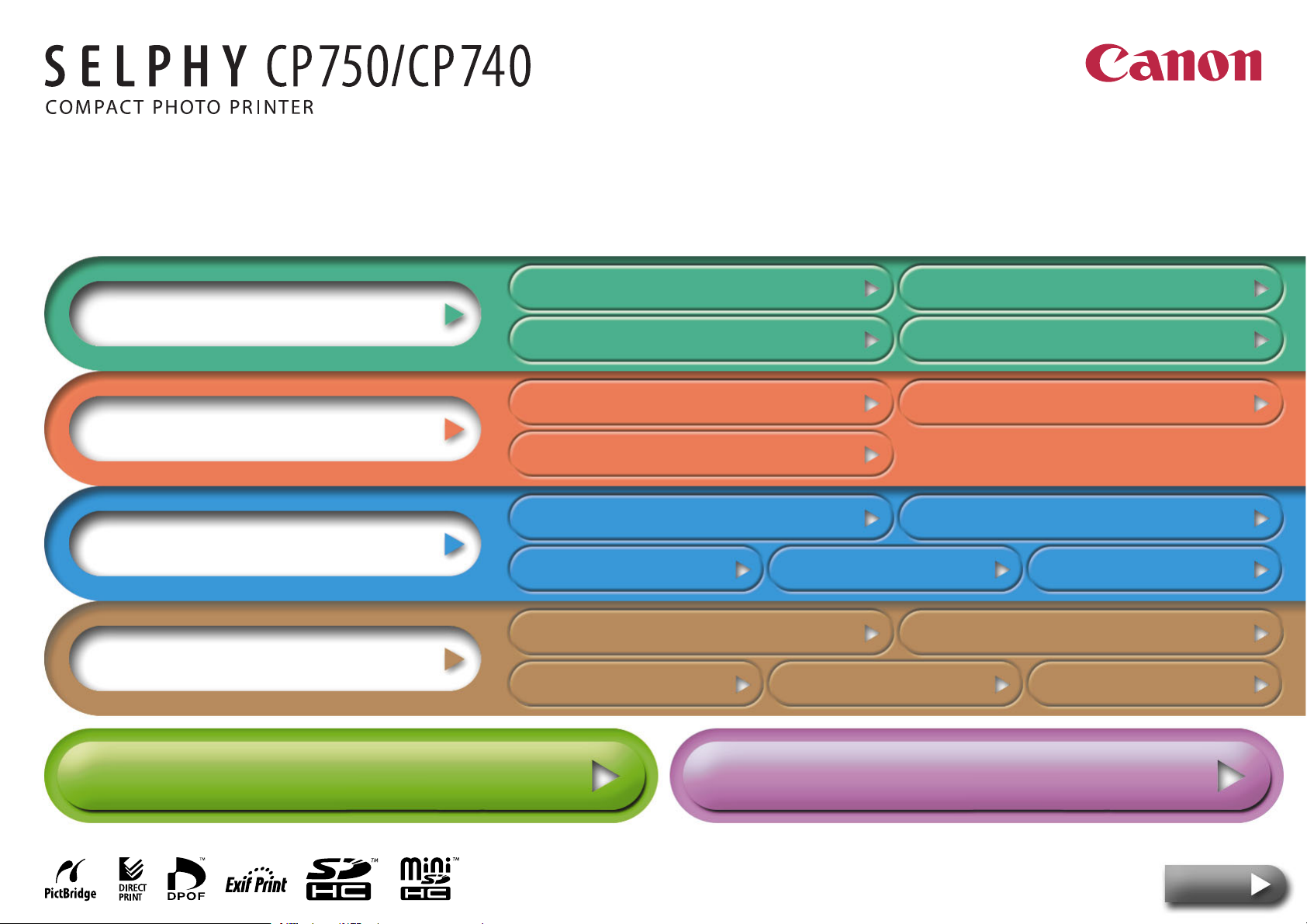
Guide d'utilisation de l'imprimante
Fonctionnalités de l'imprimante Composants et fonctionnalités
Vue d'ensemble
Papier et accessoires Autres accessoires
Installation Préparation des cassettes d'encre
Préparation
Préparation de la cassette papier
Recommandations liées à l'impression Impression à partir de cartes mémoire
Impression
Annexes
Si vous rencontrez un problème, cliquez ici
Dépannage
Impression à partir
d'appareils photo
Entretien, stockage et transport
Précautions de
sécurité
Je souhaite…
Tâches et index
Impression à partir
d'ordinateurs
Instructions relatives à la batterie
(SELPHY CP750 seulement)
Précautions
d'utilisation
Impression sans fil
Spécifications
Suivant
Page 2
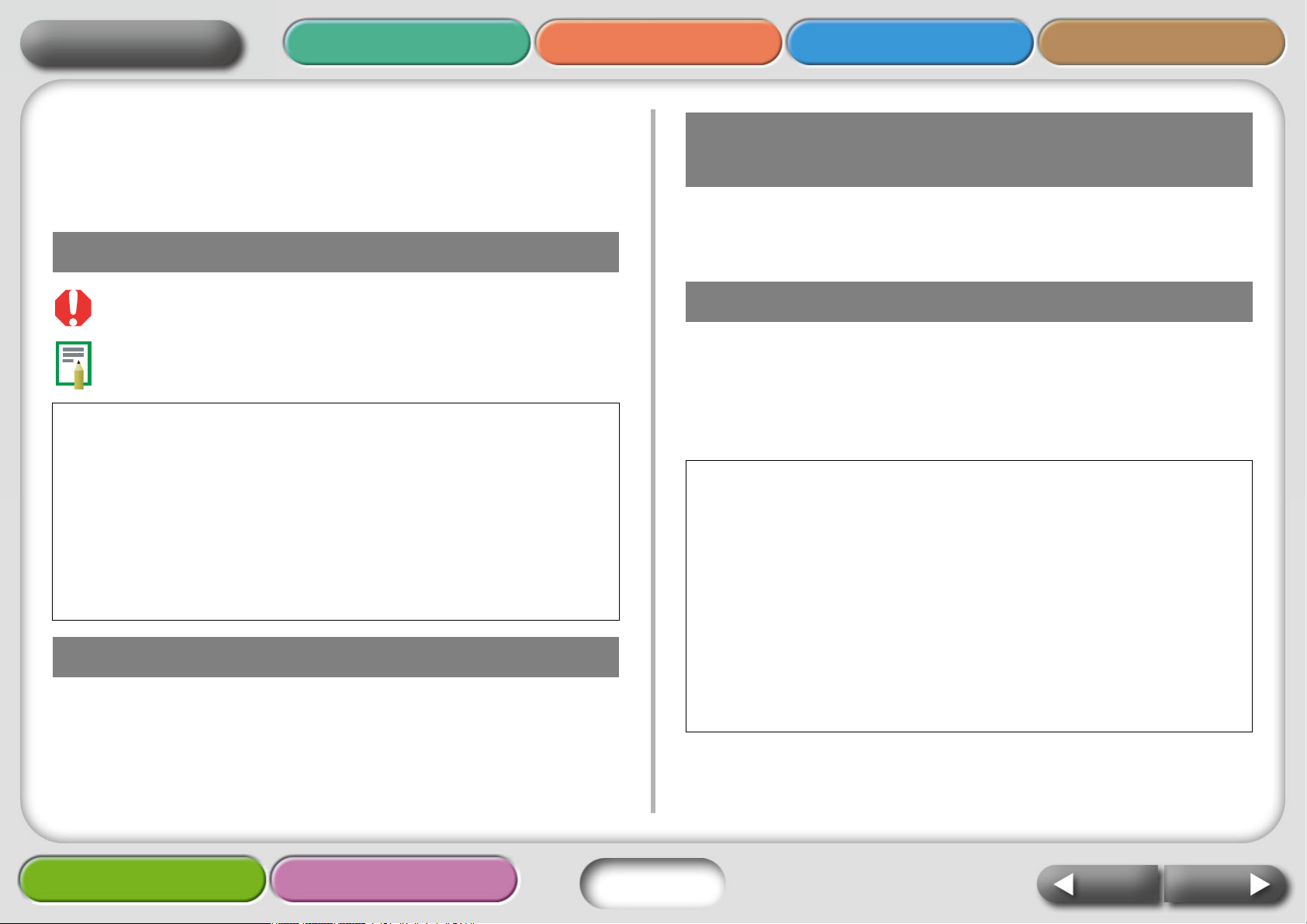
Retour à la page
de garde
Préparation Impression AnnexesVue d'ensemble
Introduction
Avant d'utiliser l'imprimante pour la première fois, consultez
les sections « Précautions de sécurité » (p. 39) et « Précautions
d'utilisation » (p. 41).
Symboles utilisés dans ce guide
Ce symbole indique des problèmes pouvant altérer
le fonctionnement de l'imprimante.
Ce symbole indique des rubriques supplémentaires qui
complètent les procédures d'utilisation de base.
Cette imprimante prend en charge un large éventail de supports de
stockage allant des cartes mémoire SD* aux MultiMediaCards**. Voir
page 13 pour obtenir la liste des types de cartes mémoire compatibles.
* SD est l'acronyme de Secure Digital.
** Reduced-Size MultiMediaCard apparaît sous la forme RS-MMC.
Dans ce guide, tous ces types de carte sont désignés par le terme
« cartes mémoire ».
En outre, le terme « appareil photo » désigne tous les appareils photo
numériques et les caméscopes numériques pris en charge par les
imprimantes SELPHY CP750/CP740.
.
Illustrations et captures d'écran
Les illustrations de ce guide proviennent essentiellement du modèle
SELPHY CP750 et de son écran LCD. Sauf indication contraire, les
instructions sont identiques pour le modèle SELPHY CP740.
De la même façon, un « P » figure sur les captures d'écran de l'écran
LCD pour la cassette d'encre (taille d'une carte postale). Les exemples
d'appareil photo présentent des appareils photo numériques.
Avertissement relatif à la violation
des droits d'auteur
Veuillez respecter tous les droits d'auteur. L'utilisation des images
générées par les imprimantes SELPHY CP750/CP740 à des fins autres
que personnelles est interdite par la loi.
Limitations de garantie
La garantie de cette imprimante est valable uniquement dans le pays
dans lequel vous l'avez acquise. Si vous rencontrez un problème lors
de l'utilisation de l'imprimante à l'étranger, ramenez l'imprimante dans
le pays où vous l'avez achetée avant d'effectuer une réclamation auprès
de l'assistance clients Canon.
Paramètres de communications pour les appareils photo
Selon le modèle d'appareil photo dont vous disposez, vous devrez
peut-être modifier les paramètres de communications avant de
connecter l'appareil photo à l'imprimante.
• Pour les appareils photo EOS 5D, EOS 10D, EOS 20D, EOS 30D,
EOS 300D/DIGITAL Rebel et EOS 350D/DIGITAL Rebel XT, définissez
le paramètre [Communication] dans le menu de l'appareil photo
à [PTP], [Imprimer/PTP] ou [Imprimer/PC]. Voir le guide d'utilisation
fourni avec l'appareil photo pour plus d'informations.
• En ce qui concerne les appareils photo d'une marque autre que
Canon, consultez le guide d'utilisation fourni avec l'appareil
photo pour obtenir des informations sur les paramètres de
communications.
Dépannage Tâches et index
2
Précédent
Suivant
Page 3
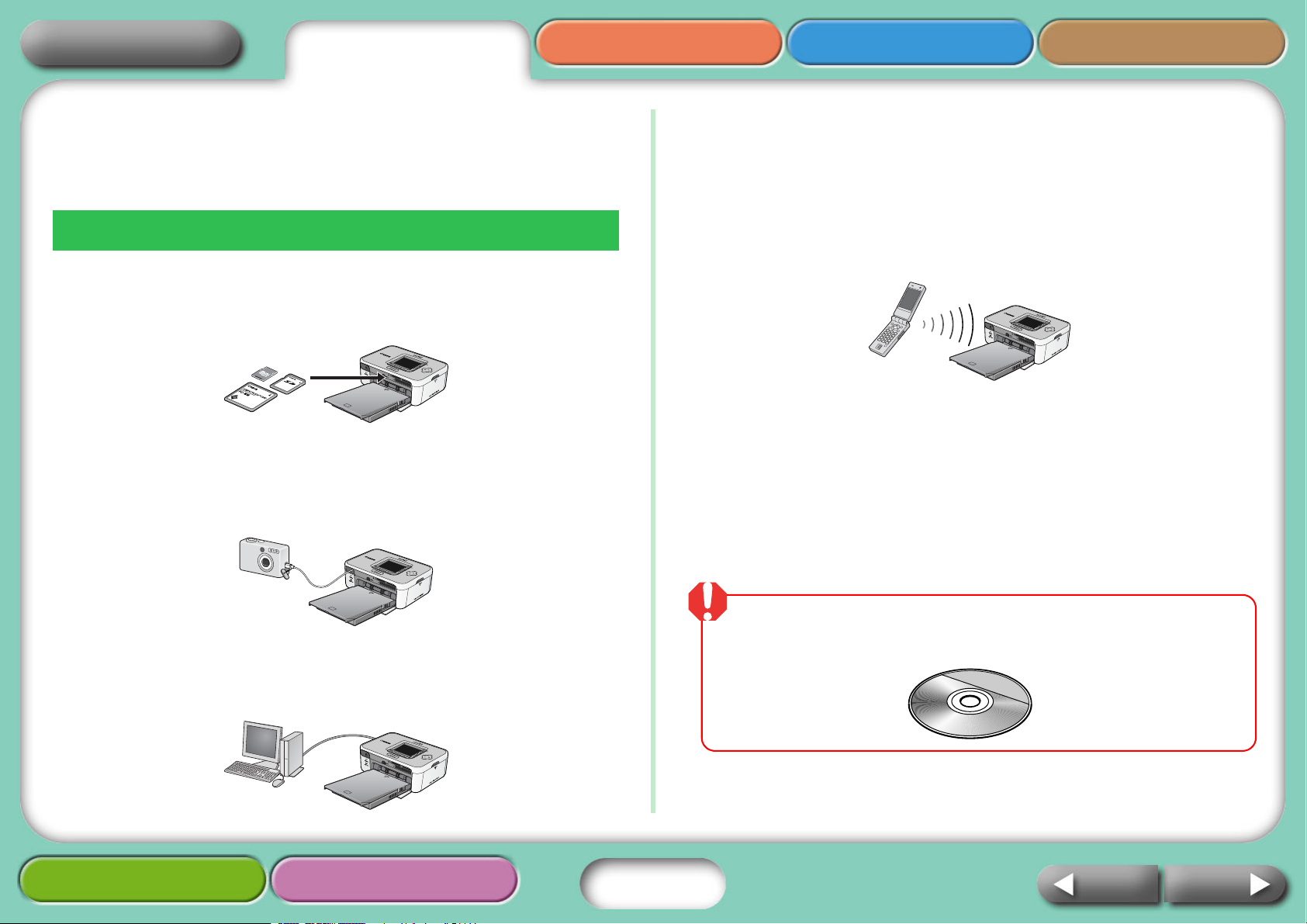
Retour à la page
de garde
Vue d'ensemble
Préparation Impression Annexes
Fonctionnalités de l'imprimante
Vous pouvez tirer parti de votre imprimante SELPHY
de différentes façons.
Méthodes d'impression
Impression à partir de cartes mémoire
Vous pouvez imprimer en insérant les cartes mémoire d'un appareil
photo ou d'un téléphone portable dans les logements de carte.
Connexion à un appareil photo
Vous pouvez imprimer à partir d'un appareil photo connecté à l'aide
du câble USB rétractable de l'imprimante ou d'un câble USB fourni avec
l'appareil photo.
Impression à partir d'un téléphone portable
Vous pouvez imprimer sans câble à partir de téléphones portables
Bluetooth ou compatibles avec la transmission des données par liaison
infrarouge (IrDA, IrSimple).
• L'unité Bluetooth BU-20, vendue séparément, est nécessaire pour les connexions
Bluetooth.
• Seule l'imprimante SELPHY CP750 prend en charge la transmission des données
par liaison infrarouge.
Connexion à un ordinateur
Vous pouvez imprimer à partir d'un ordinateur connecté à l'aide d'un
câble USB.
Dépannage Tâches et index
3
Avant de connecter l'imprimante à un ordinateur, installez le pilote
d'imprimante et les applications nécessaires. Installez le logiciel disponible
sur le CD-ROM Compact Photo Printer Solution Disk.
Précédent
Suivant
Page 4

Retour à la page
de garde
Supports et fonctionnalités d'impression
Papier de la taille d'une carte postale
Imprimez vos photographies au format carte postale.
À l'aide de votre ordinateur, ajouter des légendes et créer des cartes
de vœux est un jeu d'enfant. Utilisez toujours du papier spécifique aux
imprimantes SELPHY CP. (Le papier de la taille d'une carte postale
ordinaire ne convient pas.)
Plus petits formats (Feuilles format carte)
Les feuilles au format carte de crédit permettent d'effectuer des
impressions qui tiennent dans votre agenda ou votre porte-feuille.
Préparation Impression AnnexesVue d'ensemble
Images dynamiques (Feuilles grand format)
Créez des images attrayantes sur des feuilles de 100 x 200 mm (4 x 8 pouces).
Si vous prenez des photos en mode Assemblage et utilisez le programme
PhotoStitch fourni sur votre ordinateur, vous pouvez créer des
impressions panoramiques.
Impression d'index et mise en page multi-image
Vous pouvez imprimer un index de vos photos ou mises en page avec
plusieurs images sur une seule feuille.
Développez le potentiel de vos impressions à l'aide des feuilles
d'étiquettes et des feuilles de 8 étiquettes.
Idéal pour les albums (Format L)
Imprime une photo au format standard. Vous pouvez également
imprimer la date et des bordures.
08/14/2006
Dépannage Tâches et index
Fonctionnalités supplémentaires de l'imprimante
SELPHY CP750
Si vous disposez d'une imprimante SELPHY CP750, vous pouvez effectuer
un zoom avant et imprimer une seule partie d'une image (rognage) ou
appliquer les effets Mes couleurs pour modifier l'apparence d'une image.
4
Précédent
Suivant
Page 5
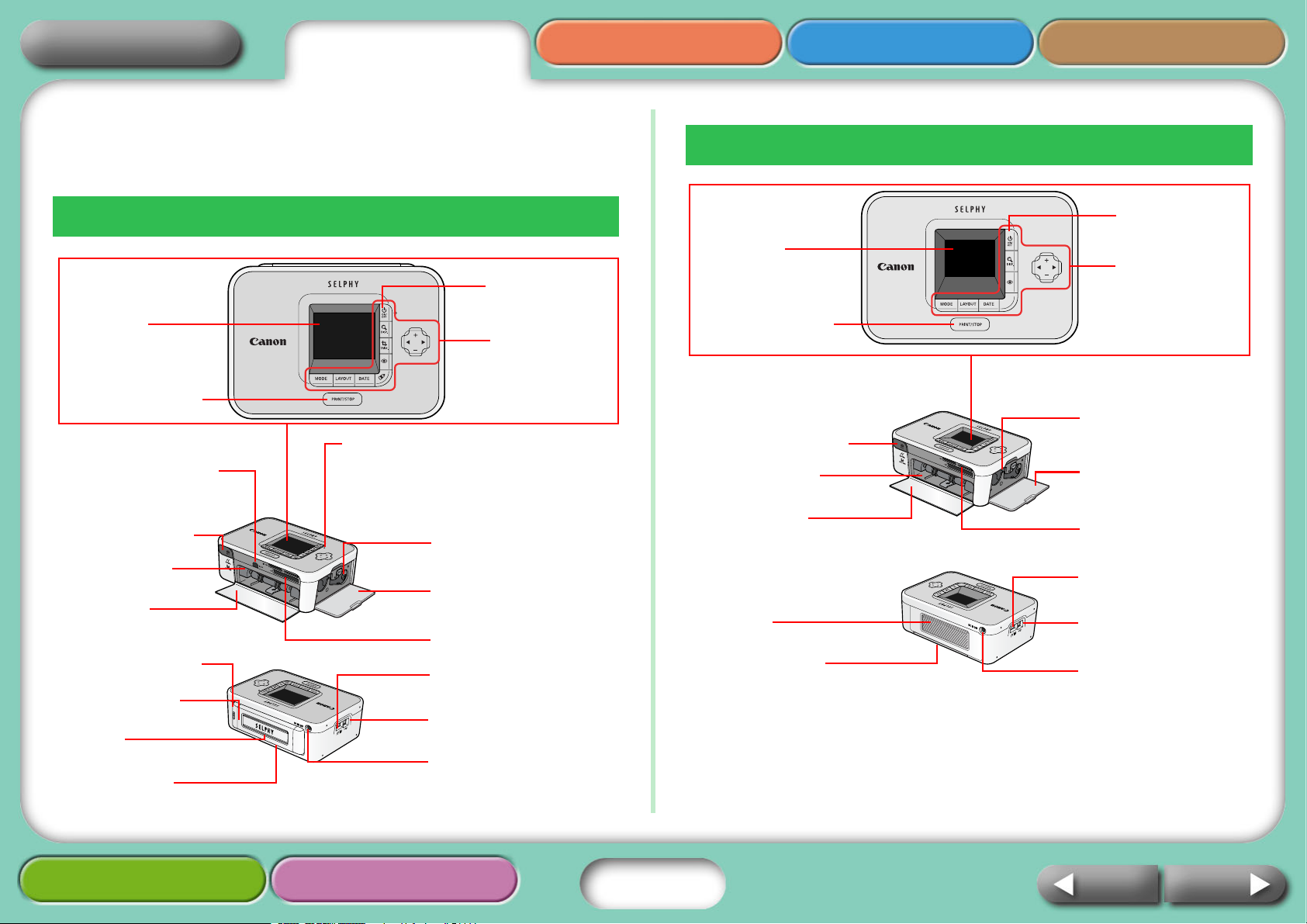
Retour à la page
de garde
Composants et fonctionnalités
Cette section contient les noms des composants et les fonctions.
Préparation Impression AnnexesVue d'ensemble
SELPHY CP740
SELPHY CP750
Écran LCD
Bouton Print/Stop
Récepteur infrarouge
Câble USB
rétractable pour
les appareils photo
Logement de la
cassette papier
Couvercle du
logement de la
cassette papier
Bouton éjecteur du
logement de la batterie
Logement de la
batterie
Grille de
ventilation
Fente d'éjection
du papier
Bouton ON
Boutons de
commande
Témoin
Vert : (Sous tension)
Veille
Vert clignotant : Impression
Rouge/Rouge clignotant : Erreur
Logement de la cassette
d'encre
Couvercle du logement
de la cassette d'encre
Logements de cartes
mémoire
Connecteur USB pour
appareil photo
Connecteur USB
pour ordinateurs
Terminal DC IN
(Connecteur secteur)
Écran LCD
Bouton Print/Stop
Câble USB
rétractable pour
les appareils photo
Logement de la
cassette papier
Couvercle du
logement de la
cassette papier
Grille de
ventilation
Fente d'éjection
du papier
Bouton ON
Boutons de
commande
Logement de la
cassette d'encre
Couvercle du
logement de la
cassette d'encre
Logements de
cartes mémoire
Connecteur USB
pour appareil photo
Connecteur USB
pour ordinateurs
Terminal DC IN
(Connecteur secteur)
Dépannage Tâches et index
5
Précédent
Suivant
Page 6
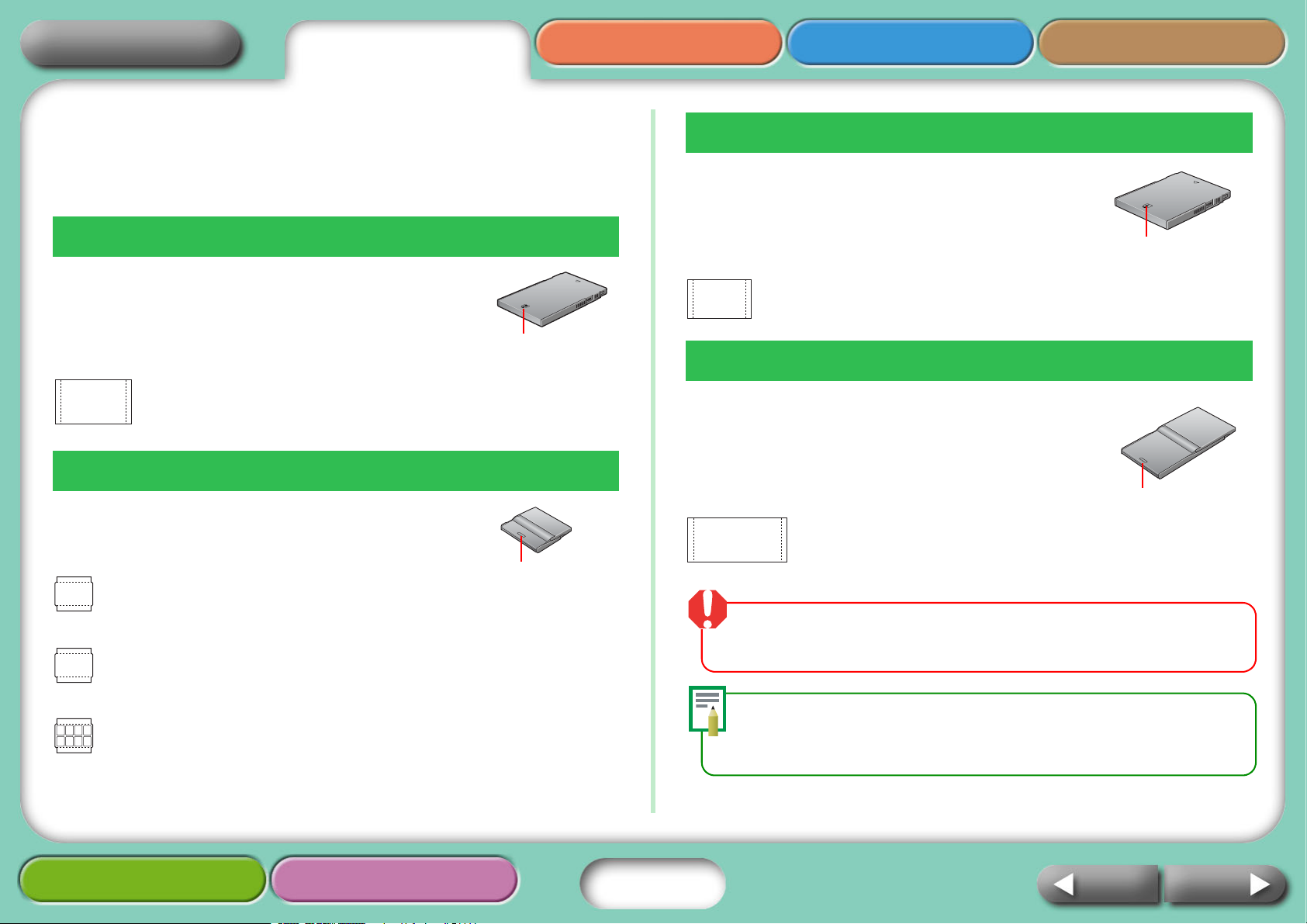
Retour à la page
de garde
Préparation Impression AnnexesVue d'ensemble
Papier et accessoires
Sélectionnez le format approprié à votre utilisation.
Certains éléments ne sont pas disponibles dans tous les pays.
Taille d'une carte postale
Cassette papier :
Cassette papier PCP-CP200
TAILLE D'UNE CARTE POSTALE
Papier standard + encre* :
Encre couleur / Kit Papier KP-36IP (36 feuilles)
Encre couleur / Kit Papier KP-72IP (72 feuilles)
Encre couleur / Kit Papier KP-108IP (108 feuilles)
Format carte
Cassette papier* :
Cassette papier format carte PCC-CP100
Papier standard + encre :
Encre couleur / Kit Papier KC-36IP (36 feuilles)
FORMAT
CARTE
Format L
Cassette papier :
Cassette papier format L PCL-CP200
Papier standard + encre :
Encre couleur / Kit Papier KL-36IP (36 feuilles)
Grand format
Cassette papier :
Cassette papier grand format PCW-CP100
Papier standard + encre :
Encre couleur / Kit Papier KW-24IP (24 feuilles)
FORMAT L
GRAND
FORMAT
Jeu d'étiquettes format intégral + Encre :
Encre couleur / jeu d'étiquettes format intégral KC-18IF (18 feuilles)
Feuilles de 8 étiquettes + Encre :
Encre couleur / jeu d'étiquettes KC-18IL (18 feuilles)
* Selon le pays dans lequel vous résidez, la cassette papier format carte peut être
fournie avec l'imprimante.
Dépannage Tâches et index
6
Utilisez une cassette papier/cassette d'encre spécifique aux imprimantes
SELPHY CP. Les cassettes papier et d'encre spécifiées pour les imprimantes
ES ne conviennent pas.
Le format des feuilles est le suivant : Taille d'une carte postale : 100 x 148 mm
(4 x 6 pouces). Format carte : 54 x 86 mm (2,1 x 3,4 pouces). Format L :
89 x 119 mm (3,5 x 4,7 pouces). Grand format : 100 x 200 mm (4 x 8 pouces).
Précédent
Suivant
Page 7
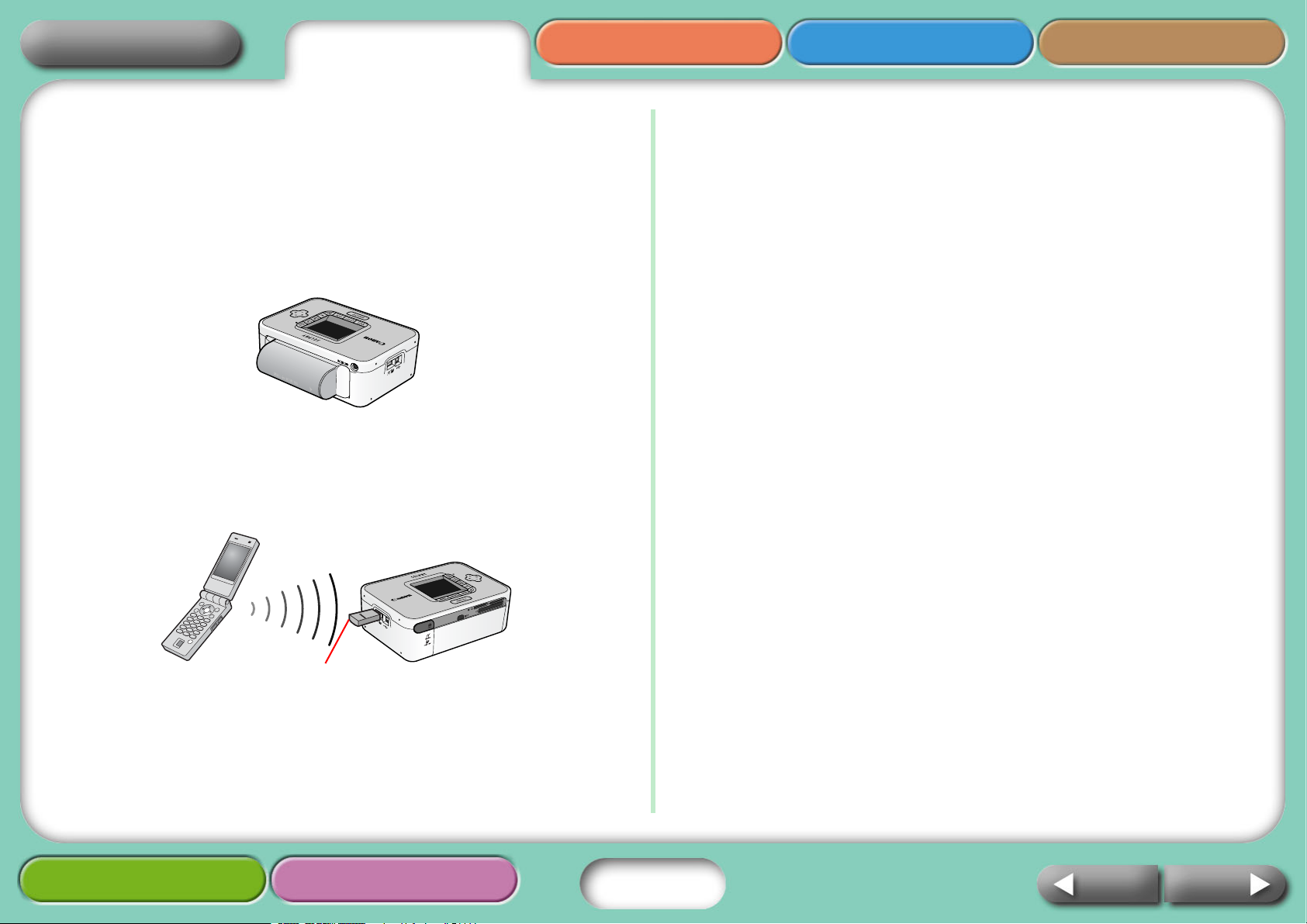
Retour à la page
de garde
Autres accessoires
Cette section présente les accessoires vendus séparément qui
étendent les fonctionnalités des imprimantes SELPHY.
Batterie NB-CP2L (SELPHY CP750 seulement)
Vous pouvez utiliser la batterie pour imprimer lors de vos déplacements
avec l'imprimante.
Unité Bluetooth
Si vous installez l'unité Bluetooth BU-20, vous pouvez imprimer sans
utiliser de câble à partir de téléphones portables Bluetooth.
Préparation Impression AnnexesVue d'ensemble
BU-20
Voir « Impression sans fil » dans la section « Impression » pour obtenir
des informations sur cette méthode d'impression.
Dépannage Tâches et index
7
Précédent
Suivant
Page 8
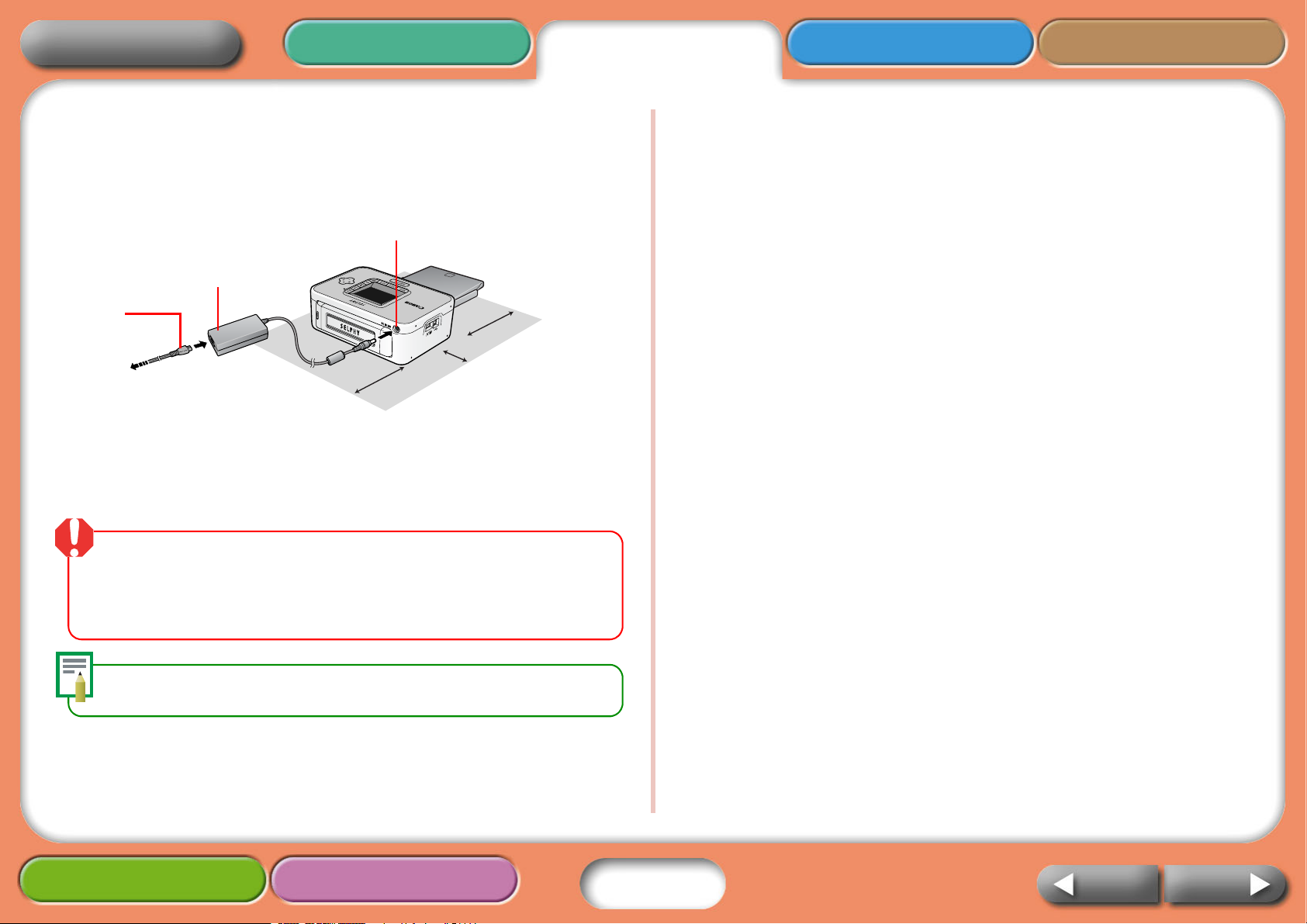
Retour à la page
)
de garde
Installation
Préparez votre imprimante SELPHY de la façon suivante afin
de l'utiliser en toute sécurité.
Connecteur d'entrée d'alimentation (Connecteur secteur)
Adaptateur secteur compact
15 cm (6 pouces
Cordon
d'alimentation
secteur
Vers une prise de courant
15 cm (6 pouces)
Laissez au moins 15 cm (6 pouces)
d'espace libre devant et derrière
l'imprimante et 10 cm (4 pouces)
sur les côtés.
10 cm (4 pouces)
Préparation
Impression AnnexesVue d'ensemble
• N'installez pas l'imprimante sur une surface instable.
• Maintenez une distance minimale d'un mètre (3 pieds) entre l'imprimante
et les périphériques émettant des ondes électromagnétiques ou de forts
champs magnétiques.
• N'obstruez pas la grille de ventilation située à l'arrière de l'imprimante.
Le modèle SELPHY CP750 peut également être utilisé avec la batterie vendue
séparément.
Dépannage Tâches et index
8
Précédent
Suivant
Page 9

Retour à la page
de garde
Préparation Impression AnnexesVue d'ensemble
Préparation des cassettes d'encre
Installez les cassettes d'encre comme suit.
1 Vérifiez le format de la cassette d'encre.
Vérifiez que le format de la cassette d'encre et celui du papier photo
correspondent.
Indication
du format
2 Vérifiez que la feuille d'encre est tendue.
Tendez la feuille en faisant avancer la cassette jusqu'à la partie
suivante de la feuille d'encre. Si vous faites trop avancer la feuille
d'encre, vous gaspillez l'encre correspondant au nombre de copies
équivalent.
Si la feuille
d'encre est
distendue…
…poussez et tournez ici
pour tendre la feuille
3 Ouvrez le couvercle du logement de la cassette d'encre.
4 Insérez la cassette d'encre jusqu'à ce qu'elle s'enclenche,
puis fermez le couvercle.
Pour retirer la cassette d'encre, levez le taquet.
Taquet
• Ne touchez pas ou ne tirez pas la feuille d'encre de la cassette d'encre.
Ces parties ne seront pas disponibles pour imprimer des photos.
• Ne réutilisez jamais une cassette d'encre. Cela peut provoquer
des mauvais fonctionnements.
Dépannage Tâches et index
9
Précédent
Suivant
Page 10
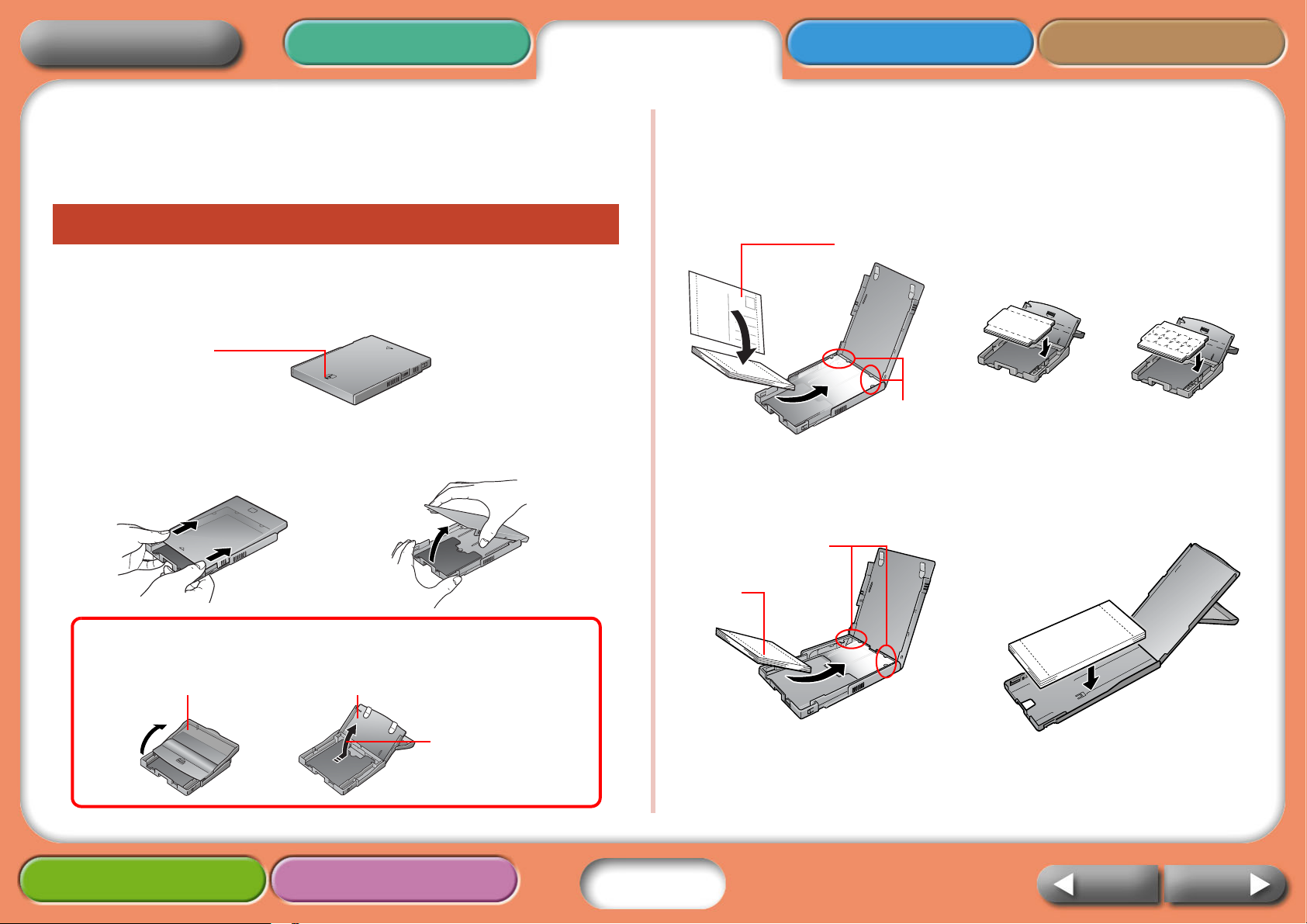
Retour à la page
Ori
de garde
Préparation Impression AnnexesVue d'ensemble
Préparation de la cassette papier
La procédure suivante vous indique comment charger le papier
dans la cassette et installer la cassette dans l'imprimante.
Chargement du papier dans la cassette papier
1 Assurez-vous que vous disposez du format de cassette
papier approprié.
Préparez la cassette papier correspondant aux feuilles que vous utilisez.
Indication
du format
2 Ouvrez le couvercle de la cassette papier.
1 Faites glisser à fond le
couvercle de la cassette
papier.
2 Ouvrez le couvercle tout en
maintenant fermement la cassette
papier.
3 Après avoir légèrement aéré le papier, insérez-le dans
la cassette, côté brillant vers le haut.
Retirez la feuille de protection du papier.
Faites attention à ne pas toucher le côté brillant du papier.
entez la zone d'adresse des cartes
postales vers l'arrière de la cassette papier.
Alignez le papier
sous les taquets.
TAILLE D'UNE CARTE
POSTALE
Alignez le papier
sous les taquets.
FORMAT
CARTE
Pour ouvrir des cassettes papier dotées de deux couvercles
(interne et externe), procédez comme suit.
Couvercle externe Couvercle interne
Faites glisser
légèrement le
couvercle interne
avant de le soulever.
Dépannage Tâches et index
10
Côté
brillant
FORMAT L
GRAND FORMAT
Précédent
Suivant
Page 11

Retour à la page
de garde
4 Fermez le couvercle.
1 Appuyez sur le couvercle dans
le sens indiqué par la flèche
jusqu'à ce qu'il s'enclenche.
Position correcte
Le couvercle
Légèrement
ouvert
est incliné
2 Faites glisser à fond le couvercle
de la cassette papier.
Sur les cassettes dotées de deux
couvercles, fermez uniquement le
couvercle interne avant d'insérer
complètement la cassette dans
le logement jusqu'à ce qu'elle
s'enclenche.
Préparation Impression AnnexesVue d'ensemble
Installation de la cassette papier
1 Ouvrez le couvercle du logement de la cassette papier.
2 Tenez la cassette papier de la façon illustrée et insérez-la
complètement dans le logement.
• Utilisez le papier indiqué par Canon avec cette imprimante. Vous ne
pouvez pas utiliser du papier disponible dans le commerce tel que le
papier ou le papier de la taille d'une carte postale ordinaire spécifique aux
imprimantes SELPHY ES.
• Si vous insérez 19 feuilles ou davantage dans la cassette papier (13 feuilles
ou plus grand format), des erreurs d'alimentation ou des bourrages papier
se produiront.
• Si vous retournez le papier par erreur dans la cassette, la qualité
d'impression sera médiocre et des mauvais fonctionnements pourront se
produire.
• Ne pliez pas le papier à l'emplacement des perforations et ne le divisez
pas avant l'impression.
• N'utilisez pas de feuilles d'étiquettes qui se décollent ou dont une partie
a été recollée.
• Ne réimprimez pas sur une feuille qui a déjà été utilisée.
• N'écrivez pas sur une feuille avant d'imprimer. Cela peut provoquer des
mauvais fonctionnements.
Dépannage Tâches et index
11
Papier visible par
l'ouverture
Tenez la cassette ici
Précédent
Suivant
Page 12
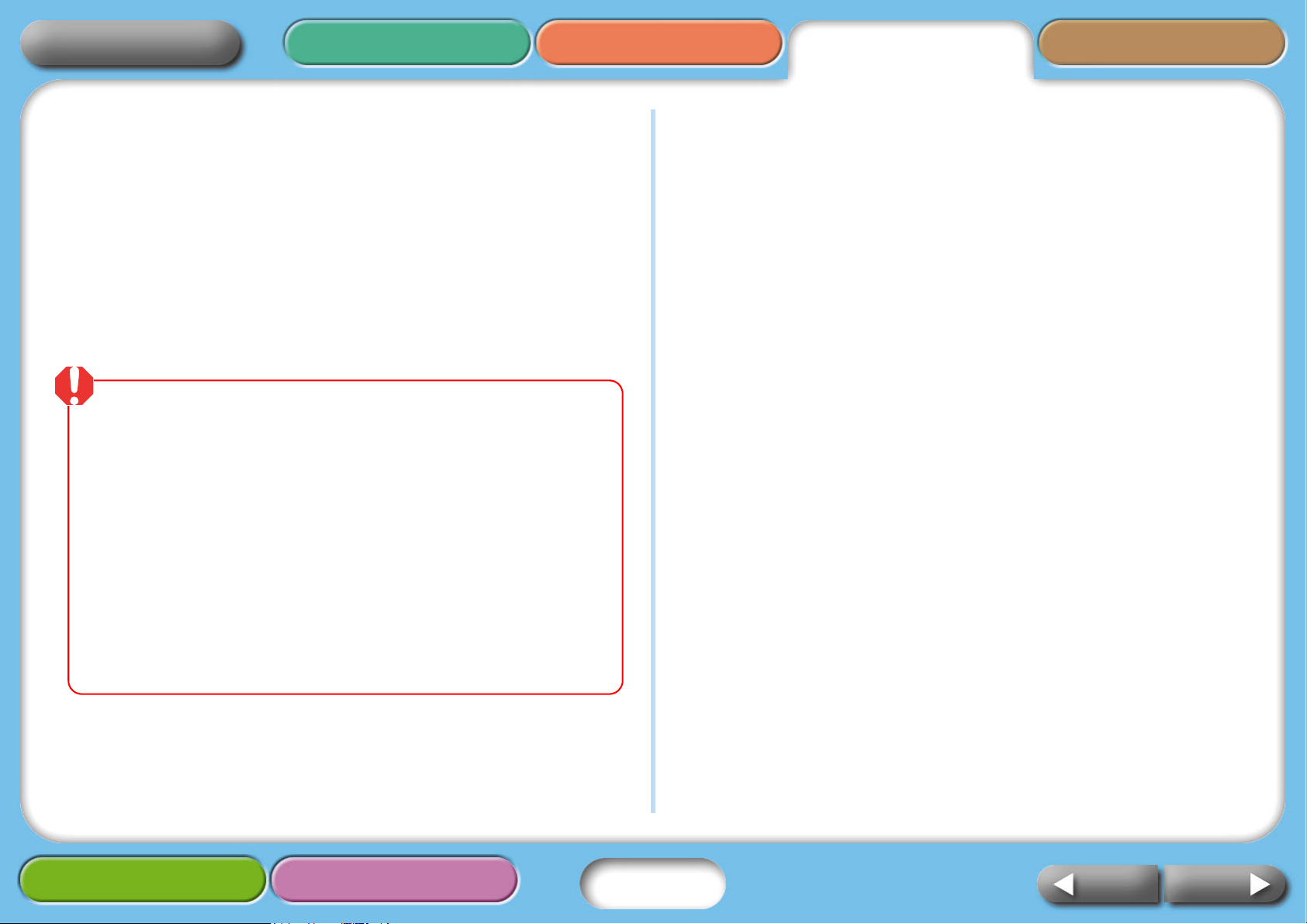
Retour à la page
de garde
Recommandations liées
à l'impression
Cette section présente les recommandations à suivre lors
de l'impression.
Ces recommandations concernent toutes les méthodes d'impression,
notamment « Impression à partir de cartes mémoire », « Impression
à partir d'appareils photo », « Impression à partir d'ordinateurs »
et « Impression sans fil ».
• Ne retirez pas la cassette papier ou n'ouvrez pas le couvercle de la
cassette d'encre juste après avoir mis l'imprimante sous tension ou
pendant l'impression. Cela peut provoquer des mauvais fonctionnements.
• Pendant l'impression, le papier est entraîné et éjecté à quatre reprises.
Ne touchez pas ou ne tirez pas sur le papier pendant cette opération.
Vous risquez de vous blesser ou de provoquer des mauvais fonctionnements.
• Si vous insérez 19 feuilles ou davantage dans la cassette papier (13 feuilles
ou plus grand format), des erreurs d'alimentation ou des bourrages papier
se produiront. En outre, ne laissez pas plus de 10 feuilles de papier
imprimé sur la cassette papier.
• L'impression est interrompue si la température à l'intérieur de l'imprimante
dépasse un certain seuil. Patientez, car dès que la température aura
baissé, l'impression reprendra automatiquement. (Cela peut se produire
si la température ambiante est élevée ou si vous avez imprimé de
nombreuses copies en continu.)
• N'imprimez pas sur du papier déjà imprimé.
Préparation AnnexesVue d'ensemble
Impression
Dépannage Tâches et index
12
Précédent
Suivant
Page 13

Retour à la page
de garde
Préparation Impression AnnexesVue d'ensemble
Impression à partir de cartes
mémoire
• Les imprimantes SELPHY prennent en charge les données conformes au
Système de format de fichiers propriétaire (compatible Exif) et DPOF (version 1.00).
• Utilisez des cartes mémoire qui ont été initialisées dans un appareil photo.
Les images peuvent ne pas être reconnues sur des cartes mémoire
formatées sur un ordinateur.
Reportez-vous au guide d'utilisation fourni avec votre carte mémoire pour
obtenir des instructions d'utilisation.
Insertion des cartes mémoire
1 Appuyez sur le bouton ON de l'imprimante jusqu'à ce que
l'image de démarrage s'affiche sur l'écran LCD.
Appuyez sur le bouton jusqu'à ce que
l'image s'affiche.
Logement pour carte mémoire SD
• Carte mémoire SD
• Carte miniSD*1
• Carte microSD*2
• Carte mémoire SDHC
• Carte miniSDHC*1
• Carte microSDHC*2
Logement MS
• Memory Stick
• Memory Stick PRO
• Memory Stick Duo
• Memory Stick PRO Duo
• Memory Stick micro*2
Logement pour
carte mémoire CF
• Carte mémoire
flash compacte
• Microdrive
• Carte xD-Picture*2
• MultiMediaCard
• Carte MMCplus
• Carte MMCmobile
• Carte MMCmicro*2
• Carte RS-MMC
*1 Alignez la carte avec les guides dans la partie inférieure
du logement et insérez-la.
*2 Un adaptateur spécifique est nécessaire (Pour les cartes
xD-Picture, vous devez acquérir un adaptateur de carte
mémoire flash compacte séparément.)
2 Insérez la carte mémoire dans le logement de carte
approprié, côté étiquette orienté vers le haut.
La carte mémoire projette lentement les images. Une image
enregistrée sur la carte mémoire apparaît sur l'écran LCD. N'insérez
qu'une seule carte mémoire à la fois dans le logement de carte
mémoire.
Dépannage Tâches et index
13
Retrait des cartes mémoire
1 Saisissez la partie de la carte qui dépasse
et retirez la carte.
Précédent
Suivant
Page 14
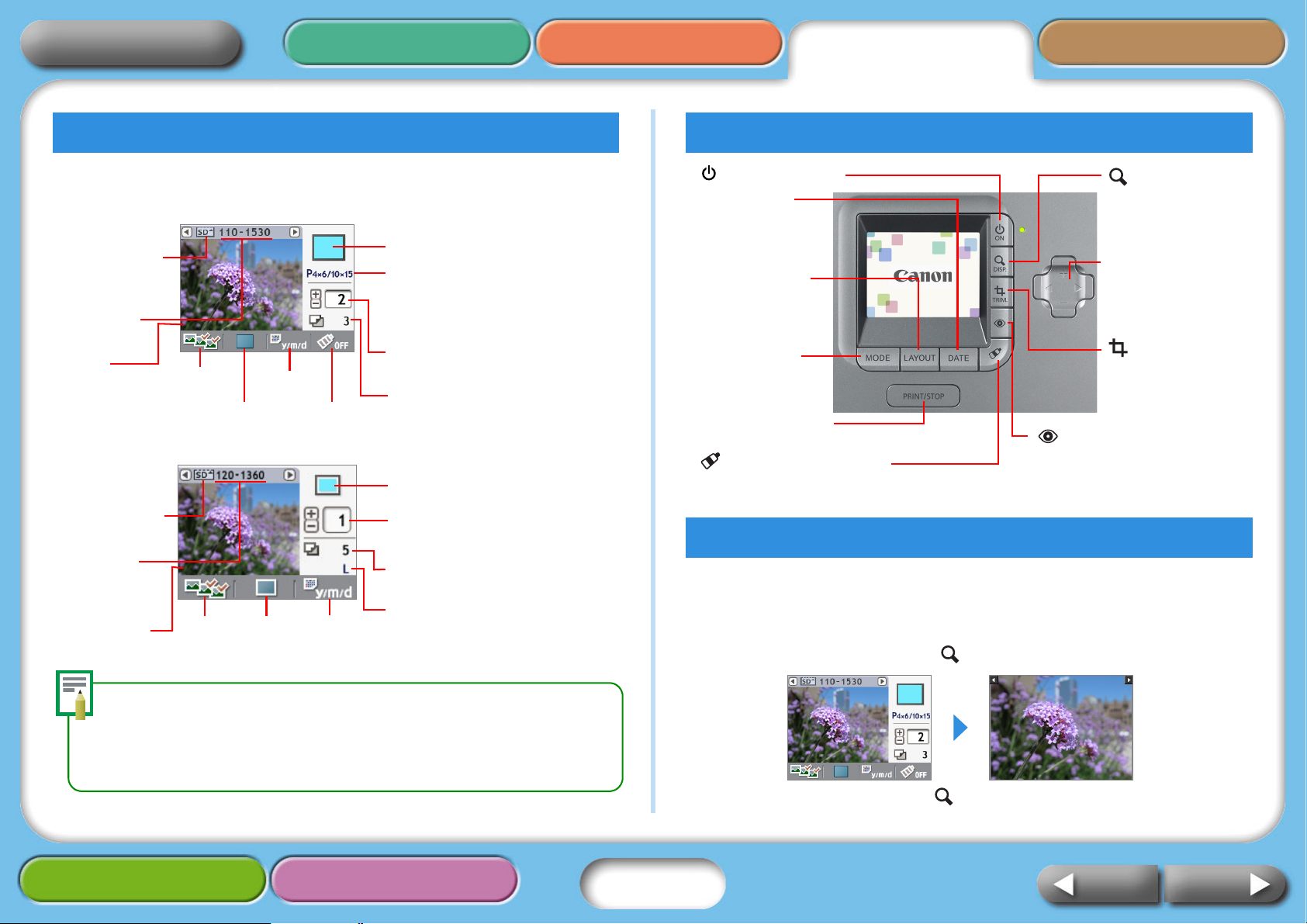
Retour à la page
de garde
Préparation Impression AnnexesVue d'ensemble
Écran LCD
Les informations ci-après apparaissent sur l'écran LCD.
SELPHY CP750
Logement de
carte avec une
carte mémoire
insérée
Numéro de
l'image
Image
sélectionnée
Mode
Mise en page
SELPHY CP740
Logement de
carte avec une
carte mémoire
insérée
Numéro de
l'image
Image
sélectionnée
Mode
Date
Mes couleurs
Mise en
page
Date
Image imprimée
Type de cassette d'encre
installée
(dans cet exemple, [P] pour
Taille d'une carte postale)
Nombre de copies de l'image
sélectionnée
Nombre total de copies
Image imprimée
Nombre de copies de l'image
sélectionnée
Nombre total de copies
Type de cassette d'encre
installée
Boutons
Bouton (ON)
Bouton Date
Permet de basculer
entre les modes
d'impression de
la date.
Bouton Layout
Permet de basculer
entre les différents
modes de mise
en page.
Bouton Mode
Permet de bascule
entre les modes de
fonctionnement.
Bouton Print/Stop
Permet de lancer et d'arrêter l'impression.
Bouton (Mes couleurs)
Permet de basculer entre les modes
Mes couleurs (CP750 seulement).
r
Bouton
(Correction yeux rouges)
Corrige les yeux rouges dans
les photos prises avec le flash.
Bouton (Display)
Affiche les images
au format intégral
sur l'écran.
W X Boutons + –
Permet de passer
d'une image à l'autre
et de définir le
nombre de copies.
Bouton (Trimming)
Agrandit et
imprime une partie
de l'image (CP750
seulement)
Affichage Plein écran
Lorsque vous sélectionnez des images, vous pouvez masquer les
informations correspondantes et afficher l'image en mode Plein écran.
Cette fonctionnalité permet de vérifier des parties détaillées des images.
1 Appuyez sur le bouton (Display).
Même s'il existe des différences entre les informations affichées par les
modèles SELPHY CP750 et SELPHY CP740, tel qu'illustré ci-avant, les
éléments principaux sont identiques. Par conséquent, les exemples suivants
utilisent uniquement l'écran SELPHY CP750 pour expliquer les procédures
àsuivre.
Dépannage Tâches et index
14
Appuyez de nouveau sur le bouton (Display) pour rétablir l'affichage standard
Précédent
Suivant
Page 15
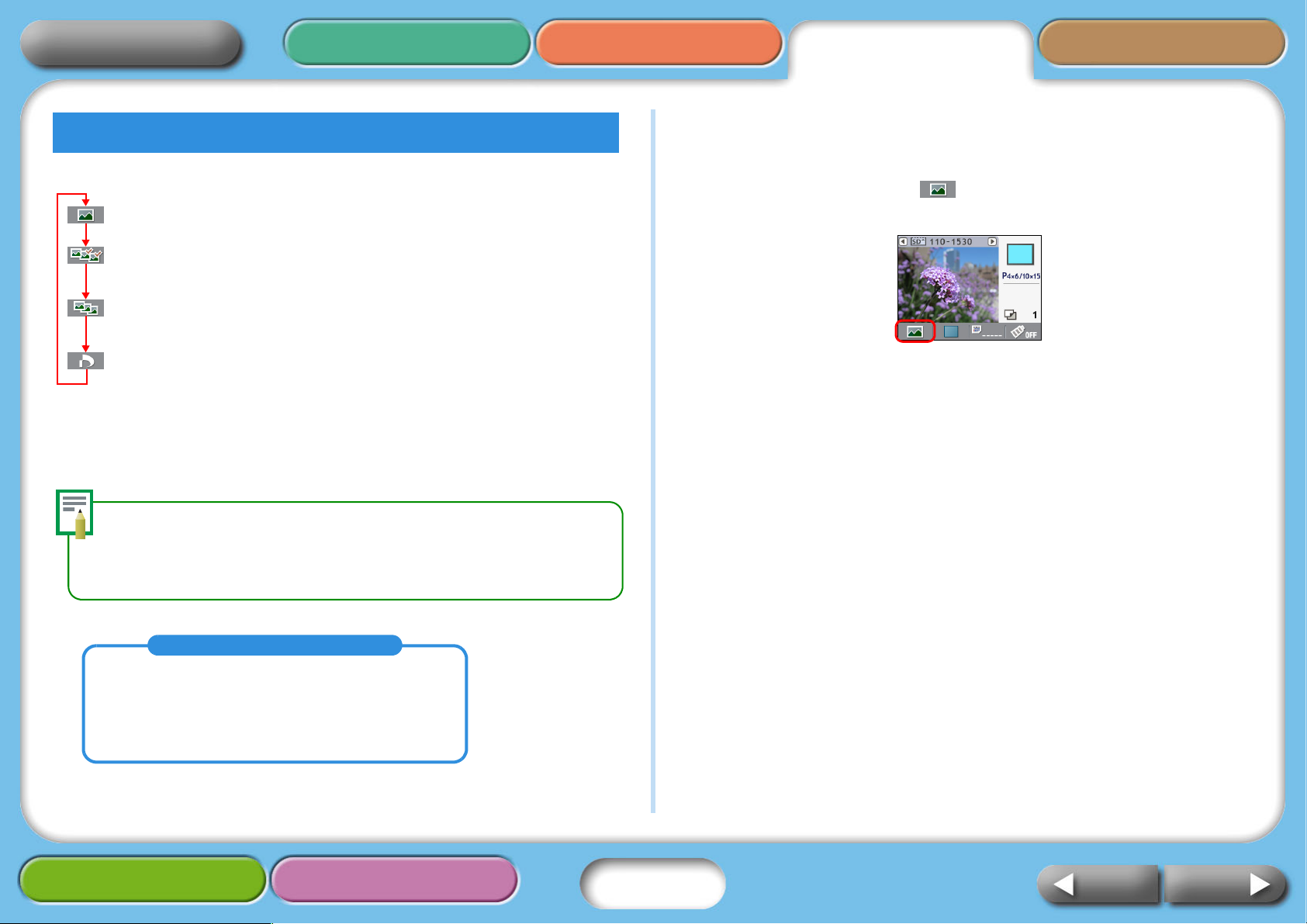
Retour à la page
de garde
Sélection des modes d'impression
Sélectionnez un mode d'impression.
(Simple) Imprime une copie de l'image affichée.
(Sélection) Imprime le nombre de copies spécifié des images
sélectionnées.
(Tout) Imprime une copie de toutes les images enregistrées
sur une carte mémoire, une seule par feuille.
(DPOF) Imprime en fonction des paramètres DPOF (Digital
Print Order Format) sélectionnés dans l'appareil
photo. Voir le guide d'utilisation fourni avec
l'appareil photo pour plus d'informations sur
les paramètres DPOF.
Préparation Impression AnnexesVue d'ensemble
Impression d'une copie de l'image affichée
(Mode Simple)
1 Vérifiez que le mode (Simple) est sélectionné
sur l'écran LCD.
2 Appuyez sur W ou X pour sélectionner une image
à imprimer.
Maintenez le bouton enfoncé pour avancer plus rapidement.
Les imprimantes SELPHY utilisent les informations enregistrées lors de
la prise de vue pour obtenir une impression de meilleure qualité. Pour
désactiver cette fonctionnalité, maintenez le bouton Date enfoncé lorsque
vous appuyez sur le bouton Print/Stop pour lancer l'impression.
Sélection d'un mode d'opération
1. Appuyez sur le bouton Mode.
La liste des modes d'opération s'affiche.
2. Appuyez sur W ou X pour sélectionner un mode
d'opération.
3. Appuyez de nouveau sur le bouton Mode.
Dépannage Tâches et index
15
3 Configurez les paramètres de mise en page, d'impression
de la date, de rognage et Mes Couleurs comme vous le
voulez.
Les paramètres de rognage et Mes couleurs sont uniquement
disponibles sur le modèle SELPHY CP750.
4 Appuyez sur le bouton Print/Stop.
L'impression va commencer.
Précédent
Suivant
Page 16

Retour à la page
de garde
Impression du nombre de copies spécifié des images
sélectionnées
1 Vérifiez que le mode
l'écran LCD.
(Sélection) est sélectionné sur
2 Appuyez sur W ou X pour sélectionner une image
à imprimer.
Maintenez le bouton enfoncé pour avancer plus rapidement.
Préparation Impression AnnexesVue d'ensemble
5 Configurez les paramètres de mise en page, d'impression
de la date et Mes Couleurs (effets de couleur) comme vous
le voulez.
Ces paramètres s'appliquent à toutes les images sélectionnées au
cours des étapes 3 et 4. Le paramètre Mes couleurs est disponible
uniquement sur le modèle SELPHY CP750..
6 Vérifiez les paramètres affichés sur l'écran LCD.
Assurez-vous que la cassette papier contient le nombre de feuilles
nécessaire.
Nombre total de copies
à imprimer
3 Appuyez sur + ou – pour sélectionner le nombre de copies
à imprimer.
Maintenez le bouton enfoncé pour augmenter le nombre plus
rapidement.
Nombre de copies
de l'image affichée
4 Répétez les étapes 2 et 3 pour sélectionner et définir le
nombre de copies de l'image sélectionnée à effectuer.
Dépannage Tâches et index
16
7 Appuyez sur le bouton Print/Stop.
L'impression va commencer. Une fois l'impression terminée, tous les
paramètres sont remis à zéro.
Si vous sélectionnez (Index) comme mise en page, définissez le nombre
de copies à imprimer à 1. Même si vous spécifiez plusieurs copies à imprimer,
une seule image sera imprimée à la fois.
Précédent
Suivant
Page 17

Retour à la page
de garde
Impression d'une seule copie de toutes les images
enregistrées sur la carte
1 Vérifiez que le mode (Tout) est sélectionné sur l'écran
LCD.
2 Configurez les paramètres de mise en page, d'impression
de la date et Mes Couleurs comme vous le voulez.
Ces paramètres s'appliquent à toutes les images. Le paramètre Mes
couleurs est uniquement disponible sur le modèle SELPHY CP750.
Préparation Impression AnnexesVue d'ensemble
Pour créer un index de toutes les images enregistrées sur une carte mémoire,
sélectionnez le mode (Tout), définissez la mise en page à (Index),
puis imprimez.
Impression en fonction des paramètres DPOF
sélectionnés dans l'appareil photo
1 Utilisez l'appareil photo pour sélectionner les images et le
nombre de copies à effectuer.
Les méthodes de configuration des paramètres d'impression peuvent
être différents selon les modèles d'appareil photo. Voir le guide
d'utilisation fourni avec l'appareil photo.
2
Vérifiez que le mode
Vous ne pouvez pas sélectionner le mode DPOF si la carte mémoire
ne contient pas de données DPOF.
(DPOF) est sélectionné sur l'écran LCD
.
3 Vérifiez les paramètres affichés sur l'écran LCD.
Assurez-vous que la cassette papier contient le nombre de feuilles
nécessaire.
Nombre total de copies
à imprimer
4 Appuyez sur le bouton Print/Stop.
L'impression va commencer.
Dépannage Tâches et index
17
Le [Type d'impres.]
sélectionné dans l'appareil
photo s'affiche.
Nombre total de copies
à imprimer
3 Appuyez sur le bouton Print/Stop.
L'impression va commencer.
La date sera imprimée en fonction des paramètres DPOF. Dans ce cas, vous
ne pouvez pas configurer l'impression de la date à l'aide du bouton Date de
l'imprimante. Vous ne pouvez pas non plus spécifier une mise en page.
Précédent
Suivant
Page 18

Retour à la page
de garde
Paramètres de mise en page
Sélectionnez une mise en page.
(1 image sans bord) Imprime sans bord.
(1 image avec bord) Imprime avec un bord
blanc.
Préparation Impression AnnexesVue d'ensemble
(4 images avec bord) Imprime quatre images
avec un bord blanc sur une
seule feuille.
(8 images sans bord) Imprime huit images sans
bord sur une seule feuille.
Exemple d'une
feuille au
format carte.
(2 images sans bord) Imprime deux images sans
bord sur un seule feuille.
(2 images avec bord) Imprime deux images avec
un bord blanc sur une seule
feuille.
(4 images sans bord) Imprime quatre images
sans bord sur une seule
feuille.
Dépannage Tâches et index
18
(8 images avec bord) Imprime huit images avec
un bord blanc sur une seule
feuille. (Vous ne pouvez
pas sélectionner cette mise
en page lorsque vous
utilisez des feuilles au
format carte.)
(Index) Imprime huit images sur
une seule feuille avec
les numéros d'image
correspondant. (Les
numéros d'image ne sont
pas imprimés sur les feuilles
au format carte).
Précédent
Suivant
Page 19

Retour à la page
de garde
1 Appuyez sur le bouton Layout et sélectionnez une mise
en page dans la liste affichée, puis appuyez de nouveau
sur le bouton Layout.
Préparation Impression AnnexesVue d'ensemble
• Les options de mise en page disponibles varient selon le mode d'impression.
Mode
Mise en page (Simple)
(1 image sans bord)
{{{U
(Sélection)
(Tout)
(DPOF)
*1
*2
Le nombre total de
feuilles varie en fonction
de l'option de mise en
page sélectionnée.
(1 image avec bord) {{{—
(2 images sans bord)
(2 images avec bord)
(4 images sans bord
(4 images avec bord)
(8 images sans bord)
(8 images avec bord)
(Index)*4 — {{U
{ : peut être sélectionné
— : ne peut pas être sélectionné
U : peut être sélectionné sous certaines conditions
*1 Le type d'impression varie en fonction des paramètres de l'appareil photo.
Le type d'impression ne peut pas être configuré à partir de l'imprimante.
*2 Vous pouvez sélectionner cette mise en page uniquement lorsque le type
d'impression dans l'appareil photo est défini à « standard ». Imprime une image
sans bord.
*3 Vous pouvez sélectionner cette mise en page uniquement lorsque vous utilisez
des feuilles au format carte.
*4 Vous ne pouvez pas sélectionner cette mise en page lorsque vous utilisez des
feuilles au format carte.
*5 Vous pouvez sélectionner cette mise en page uniquement lorsque le type
d'impression dans l'appareil photo est défini à « index ».
) — {{—
— {{—
— {{—
— {{—
*3
U
— U
{{—
*4
U
*4
—
*5
Dépannage Tâches et index
19
Précédent
Suivant
Page 20

Retour à la page
de garde
Préparation Impression AnnexesVue d'ensemble
Paramètres d'impression de la date
Vous pouvez choisir d'inclure ou non la date et sélectionner son format.
(Pas de date)
(Année/Mois/Jour)
(Mois/Jour/Année)
(Jour/Mois/Année)
N'inclut pas l'impression
de la date.
Imprime la date au format
Année/Mois/Jour.
2007/04/30
2007/04/30
Imprime la date au format
Mois/Jour/Année.
04/30/2007
04/30/2007
Imprime la date au format
Jour/Mois/Année.
1 Appuyez sur le bouton Date. Appuyez sur W ou X pour
indiquer si la date doit être imprimée, puis appuyez de
nouveau sur le bouton Date.
• La date utilisée lors de l'impression de la date est la date des prises de
vue figurant dans les données Exif avec chacune des données image.
• Si les données image ne contiennent pas d'informations Exif, la date
de modification est utilisée.
• Vous ne pouvez pas imprimer la date si vous utilisez l'option de mise
en page (Index).
• Vous ne pouvez pas imprimer la date sur des feuilles au format carte
si vous utilisez l'option de mise en page (8 images).
30/04/2007
30/04/2007
Dépannage Tâches et index
20
Précédent
Suivant
Page 21

Retour à la page
de garde
Préparation Impression AnnexesVue d'ensemble
Paramètres Mes couleurs
(SELPHY CP750 seulement)
Cette fonction applique des effets de couleur aux images.
(Désactivé) Aucun effet n'est appliqué.
(Noir et blanc) Imprime l'image en noir
et blanc.
(Sépia) Imprime l'image dans des
nuances sépia (marron clair).
(Éclatant) Imprime l'image dans des
couleurs éclatantes.
(Neutre) Imprime l'image dans des
couleurs sobres.
1 Appuyez sur le bouton (Mes couleurs). Sélectionnez
l'effet de couleur approprié dans la liste affichée, puis
appuyez de nouveau sur le bouton
• Vous ne pouvez pas utiliser l'effet Mes couleurs en mode (DPOF).
• La configuration de l'effet couleur est réinitialisée une fois l'impression
terminée.
(Mes couleurs).
Paramètres Correction yeux rouges
Lorsque les yeux du sujet apparaissent rouges sur une photo prise avec
le flash, cette fonction permet d'imprimer une image corrigée.
1 Appuyez sur le bouton (Correction yeux rouges).
Appuyez sur W ou X pour indiquer si les yeux rouges
doivent être corrigés, puis appuyez de nouveau sur le
bouton (Correction yeux rouges).
Les yeux rouges sont corrigés pour toutes les images sélectionnées
et les images sont imprimées.
(Film positif) Imprime comme sur un film
positif avec des couleurs
naturelles et brillantes.
Dépannage Tâches et index
21
Précédent
Suivant
Page 22

Retour à la page
de garde
Préparation Impression AnnexesVue d'ensemble
• Il est impossible de corriger les yeux rouges lorsque les effets (Mes
couleurs) (Noir et blanc) ou (Sépia) sont sélectionnés.
• Selon l'image, les yeux rouges peuvent ne pas être détectés
automatiquement ou corrigés de façon optimale.
Exemples
- Visages qui apparaissent extrêmement petits, grands, sombres ou clairs
par rapport à l'image globale.
- Visages de profil ou en diagonal ou visages dont une partie est cachée.
Paramètres de rognage (SELPHY CP750
seulement)
Cette fonction permet d'imprimer la partie sélectionnée de l'image.
Seul le mode (Simple) permet d'utiliser la fonction de rognage.
2 Appuyez sur le bouton (Display).
L'affichage bascule dans un mode qui vous permet de définir la taille
de la zone d'impression et son orientation.
3 Appuyez sur les boutons + et – pour modifier la taille
de la zone d'impression.
Appuyez sur les boutons W et X pour faire pivoter le cadre de 90 degrés
4 Appuyez sur le bouton (Display).
L'affichage revient en mode permettant de définir la position du cadre.
.
1 Appuyez sur le bouton (Trimming).
L'image apparaît en plein écran sur l'écran LCD.
Dépannage Tâches et index
22
Précédent
Suivant
Page 23

Retour à la page
de garde
5 Appuyez sur les boutons W, X, + et – pour décaler la zone
d'impression.
Appuyez de nouveau sur le bouton (Display) pour revenir au
mode de configuration de la taille et de l'orientation de la zone
d'impression.
+
WX
–
6 Une fois les modifications terminées, appuyez sur
le bouton (Trimming).
Préparation Impression AnnexesVue d'ensemble
7 Appuyez sur W ou X pour sélectionner , puis appuyez
de nouveau sur le bouton (Trimming) pour terminer la
configuration du cadre.
Pour annuler les paramètres de rognage, sélectionnez .
La configuration du cadre est réinitialisée une fois l'impression terminée.
Cependant, si vous appuyez de nouveau sur le bouton
fois l'impression terminée, le cadre de rognage réapparaît au même
emplacement. Utilisez ce cadre de rognage lorsque vous souhaitez imprimer
plusieurs copies rognées de la même image.
Dépannage Tâches et index
(Trimming) une
23
Précédent
Suivant
Page 24

Retour à la page
de garde
Préparation Impression AnnexesVue d'ensemble
Impression à partir
d'appareils photo
Ces procédures s'appliquent à l'impression d'images à partir d'un
appareil photo connecté à l'imprimante.
Contrôle de l'appareil photo
Sur les appareils photo prenant en charge cette méthode d'impression, les
icônes telles que (PictBridge) ou (Impression directe) apparaissent
sur l'écran LCD lorsque vous connectez l'appareil photo à l'imprimante.
PictBridge est une norme industrielle permettant d'imprimer des images
directement à partir d'appareils photo numériques ou de caméscopes, quel
que soit le fabricant ou le modèle, sans utiliser un ordinateur.
Connexion de l'appareil photo
Pour connecter l'appareil photo à l'imprimante, procédez comme suit.
Avant de connecter l'appareil photo à l'imprimante, vérifiez si l'imprimante
contient une carte mémoire ou si l'imprimante est connectée à un ordinateur.
1 Tirez sur le câble USB rétractable de l'imprimante
et connectez-le à l'appareil photo.
S'allonge de 30 cm (12 pouces) environ.
Si le connecteur du câble USB rétractable ne correspond pas
à la prise de l'appareil photo, utilisez le câble USB fourni avec
l'appareil photo.
Connecteur USB
pour appareil photo
• Lorsque vous connectez un appareil photo à l'imprimante, il est conseillé
de brancher l'imprimante sur une prise de courant afin d'éviter que
l'impression soit annulée en cas de charge insuffisante de la batterie.
Si vous utilisez une batterie, assurez-vous qu'elle est complètement
chargée ou neuve.
• Pour détendre le câble USB rétractable, tirez-le légèrement vers l'avant,
puis tout en le maintenant, laissez-le se rétracter dans l'imprimante.
• Le câble peut être allongé d'environ 30 cm (12 pouces). Ne l'allongez pas
trop car cela peut provoquer des mauvais fonctionnements.
Dépannage Tâches et index
24
Précédent
Suivant
Page 25

Retour à la page
de garde
Préparation Impression AnnexesVue d'ensemble
Impression à partir d'un appareil photo
Cette section explique comment procéder en utilisant un appareil
photo de marque Canon. Pour plus d'informations, consultez le guide
d'utilisation de l'appareil photo. (Guide d'utilisation de l'appareil photo
ou Guide d'utilisation de l'impression directe pour un appareil photo Canon)
1 Appuyez sur le bouton ON jusqu'à ce que l'image
de démarrage s'affiche sur l'écran LCD.
2 Mettez l'appareil photo sous tension et préparez-le pour
lire les images.
L'icône (PictBridge) ou (Impression directe) apparaît sur
l'écran LCD de l'appareil photo.
3 Appuyez sur le bouton (Imprimer/Partager)
de l'appareil photo.
Sur certains appareils photo, vous devrez peut-être appuyer sur le
bouton SET à deux reprises à la place du bouton (Imprimer/
Partager).
L'impression va commencer.
Avant de débrancher le câble USB de l'appareil photo, mettez
l'imprimante hors tension en maintenant le bouton ON enfoncé.
L'impression est également possible à partir d'appareils photo
de marques autres que Canon compatibles PictBridge. Pour plus
d'informations, consultez le guide d'utilisation de l'appareil photo.
• Si vous imprimez sur des feuilles grand format, la zone d'impression peut
être différente, tel qu'illustré ci-après, en fonction de l'icône ( ou )
affichée sur l'écran LCD de l'appareil photo.
(PictBridge) L'image s'imprime sur toute la feuille.
Dépannage Tâches et index
25
(Impression directe) La partie à droite de l'image sera vide.
(Vous pouvez utiliser cet espace pour écrire à l'aide d'un stylo à huile.)
• Selon l'appareil photo, l'impression sur toute la page est possible en
basculant la méthode de transmission « Auto » à (PictBridge).
Précédent
Suivant
Page 26

Retour à la page
de garde
Préparation Impression AnnexesVue d'ensemble
Impression à l'aide de différents
paramètres
Si vous utilisez un appareil photo de marque Canon, configurez les
paramètres suivants et imprimez. (Certaines fonctionnalités ne sont pas
prises en charge par tous les modèles.) Voir le Guide d'utilisation de
l'appareil photo ou le Guide d'utilisation de l'impression directe pour
plus d'informations sur chaque procédure.
1 Vérifiez que l'icône (PictBridge) ou (Impression
directe) apparaît sur l'écran LCD de l'appareil photo.
2 Appuyez sur le bouton SET.
Un écran semblable au suivant apparaît sur l'écran LCD de l'appareil
photo. Modifiez les paramètres comme il se doit.
(PictBridge)
Paramètres des effets
d'impression
Paramètres
de rognage
(Impression directe)
Paramètres d'impression
de la date et du numéro
Nombre de copies
Format du papier, type et
mise en page
3 Sélectionnez [Imprimer] et appuyez sur le bouton SET.
L'impression va commencer.
• Photo d'identité
Si vous sélectionnez [Nº photo] dans la catégorie [Infos papier] ou [Style],
vous pouvez imprimer des photos d'identité au format spécifié.
• Impression de film
Vous pouvez extraire des images d'un film à intervalles définis et les
imprimer en ligne sur une seule feuille.
Après avoir sélectionné un film, appuyez sur le bouton (Imprimer/
Partager).
• Pour plus d'informations sur les photos d'identité et les impressions de
film, consultez le Guide d'utilisation de l'impression directe fourni avec
l'appareil photo.
Paramètres du moniteur,
de bordure et de date
imprimée
Dépannage Tâches et index
Nombre de copies
Paramètres de rognage
26
Précédent
Suivant
Page 27

Retour à la page
de garde
Préparation Impression AnnexesVue d'ensemble
Impression à partir d'ordinateurs
Cette section explique comment connecter l'imprimante à un
ordinateur pour imprimer.
Configuration requise
Votre ordinateur doit répondre à la configuration minimale requise
indiquée ci-après pour vous permettre d'imprimer.
Windows
SE : Windows 2000 Service Pack 4, Windows XP
(notamment Service Pack 1 et Service Pack 2)
Windows Vista
Configuration : Un des systèmes d'exploitation ci-avant
préinstallé sur un ordinateur doté de
ports USB.
UC : Windows 2000/Windows XP :
Pentium 500 MHz ou supérieur
Windows Vista :
Pentium 1,3 GHz ou supérieur
RAM : Windows 2000/Windows XP :
256 Mo minimum
Windows Vista : 512 Mo minimum
Interface : USB
Affichage : 1 024 x 768 pixels minimum
65 538 couleurs (16 bits) ou plus
Macintosh
SE : Mac OS X (v10.3-v10.4)
Configuration : Un des systèmes d'exploitation ci-avant
préinstallé sur un ordinateur doté de
ports USB.
UC : PowerPC G3/G4/G5 ou processeur Intel
RAM : 256 Mo minimum
Interface : USB
Espace disque disponible : Utilitaires Canon
ImageBrower : 200 Mo minimum
PhotoStitch : 40 Mo minimum
Pilote d'imprimante
SELPHY Canon :
(nécessaire pendant l'installation)
Affichage : 1 024 x 768 pixels minimum
32 000 couleurs ou plus
• Canon ne peut pas garantir le fonctionnement sur tous les ordinateurs même s'ils
répondent à la configuration indiquée.
• Le logiciel pour ordinateurs Macintosh ne peut pas être utilisé sur des disques
formatés à l'aide du système de fichiers Unix (UFS).
4 Mo minimum
Espace disque disponible : Utilitaires Canon
ZoomBrower EX : 200 Mo minimum
Easy-PhotoPrint : 65 Mo minimum
PhotoStitch : 40 Mo minimum
Pilote d'imprimante
SELPHY Canon :
(nécessaire pendant l'installation)
4 Mo minimum
Dépannage Tâches et index
27
Les exemples de ce guide sont basés sur Windows XP et Mac OS X (v10.3).
Si vous utilisez un système d'exploitation de version différente, les
procédures ou les écrans peuvent être légèrement différents.
Précédent
Suivant
Page 28

Retour à la page
de garde
Préparation Impression AnnexesVue d'ensemble
Recommandations liées à l'impression
via un ordinateur
Notez les points suivants.
• Avant de connecter l'imprimante à un ordinateur, vérifiez si l'imprimante
contient une carte mémoire ou si un appareil photo est connecté
à l'imprimante.
• Connectez l'imprimante directement à un port de l'ordinateur à l'aide
du câble USB. L'imprimante peut ne pas fonctionner correctement via
un concentrateur USB.
• L'imprimante peut ne pas fonctionner correctement si vous utilisez un
autre périphérique USB (à l'exclusion d'une souris ou d'un clavier USB)
simultanément. Désinstallez l'autre périphérique USB et reconnectez
le câble USB entre l'imprimante et l'ordinateur.
• Ne laissez pas l'ordinateur en mode veille lorsque l'imprimante est
connectée à un port USB. Si l'ordinateur est en mode veille, activez-le
avec le câble USB connecté.
Flux des opérations
Installez les logiciels Connectez l'ordinateur Utilisez les logiciels
pour imprimer
Installation des logiciels
Pour imprimer à partir d'un ordinateur, reportez-vous aux procédures suivantes.
Installation du pilote d'imprimante
• Ne connectez l'imprimante à l'ordinateur qu'après avoir installé le pilote
d'imprimante.
• Vous devez ouvrir une session en tant qu'administrateur pour commencer
l'installation.
TWindows
1 Insérez le CD-ROM Compact Photo Printer Solution Disk
fourni dans le lecteur de CD-ROM de votre ordinateur.
2 Cliquez sur [Sélectionnez
l'imprimante] dans la fenêtre
du pilote d'imprimante, puis sur
le nom du modèle de votre
imprimante.
3 Suivez les instructions qui
s'affichent. À l'invite, connectez
l'imprimante à l'ordinateur, puis
mettez l'imprimante sous tension.
Connecteur USB
Dépannage Tâches et index
28
Câble USB disponible
dans le commerce
4
Cliquez sur le bouton [Terminé] ou [Redémarrer] lorsqu'il apparaît.
L'installation du pilote est terminée.
Connecteur USB pour ordinateurs
Précédent
Suivant
Page 29

Retour à la page
de garde
Préparation Impression AnnexesVue d'ensemble
TMacintosh
1 Insérez le CD-ROM Compact Photo Printer Solution Disk fourni
dans le lecteur de CD-ROM de votre ordinateur, puis doublecliquez sur l'icône (Programme d'installation CPSD) dans la
fenêtre du CD-ROM.
2 Cliquez sur [Sélectionnez
l'imprimante] dans la fenêtre
du pilote d'imprimante,
puis sélectionnez votre
imprimante. Cliquez sur
[J'accepte], sélectionnez
[Installation rapide], puis
[Installer].
3 Suivez les instructions qui
s'affichent. Redémarrez
l'ordinateur à l'invite.
4 Connectez l'imprimante à l'ordinateur, puis mettez
l'imprimante sous tension.
5 Ouvrez le dossier [Utilitaires] sur le disque de démarrage, puis
double-cliquez sur l'icône [Printer Settings Utility].
6 Cliquez sur [Ajouter (Imprimante)], puis sélectionnez [USB] et
votre imprimante. Pour finir, cliquez sur le bouton [Ajouter],
puis fermez la fenêtre.
L'installation du pilote est terminée.
Installation de l'application
TWindows
1 Insérez le CD-ROM fourni dans le lecteur de CD-ROM de
l'ordinateur.
Si le CD-ROM est déjà inséré dans le lecteur et que la fenêtre ci-après
ne s'affiche pas, retirez le CD-ROM du lecteur, puis réinsérez-le.
2 Cliquez sur [Installation rapide]
dans l'application, sur [OK], puis
sur [Installer].
3
Suivez les instructions qui
s'affichent.
Retirez le CD-ROM du lecteur une
fois l'installation terminée.
TMacintosh
1 Insérez le CD-ROM fourni dans le lecteur de CD-ROM de votre
ordinateur, puis double-cliquez sur l'icône (Programme
d'installation CPSD) dans la fenêtre du CD-ROM.
2 Cliquez sur [Installer] dans
l'application, sur [Installation
rapide], puis sur [Suivant].
3 Suivez les instructions qui
s'affichent.
Retirez le CD-ROM du lecteur une
fois l'installation terminée.
Dépannage Tâches et index
29
Précédent
Suivant
Page 30

Retour à la page
)
de garde
Présentation des programmes fournis
Préparation Impression AnnexesVue d'ensemble
Macintosh
ImageBrowser
Windows
ZoomBrowser EX
Easy-PhotoPrint
Outre imprimer des images, ce
programme multifonction permet
de gérer, d'afficher, de modifier
et d'exporter des images.
Pour obtenir les instructions relatives
à l'impression, cliquez sur le menu [Aide],
sélectionnez [Aide sur ZoomBrowser EX],
puis [Comment…].
Programme polyvalent permettant
d'imprimer différentes mises en page
en quelques étapes simples.
Pour obtenir les instructions relatives
à l'impression, consultez les rubriques
d'aide en cliquant sur le bouton [?] dans
l'onglet [3 Pr
ésentation/Impression].
Outre imprimer des images, ce
programme multifonction permet
de gérer, d'afficher, de modifier
et d'exporter des images.
Pour obtenir les instructions relatives
à l'impression, cliquez sur le menu [Aide],
sélectionnez [Aide sur ImageBrowser], puis
une rubrique relative à l'impression.
Programmes communs à Windows/Macintosh
PhotoStitch
Programme permettant de prendre
plusieurs prises de vue à l'aide de
fonctionnalités, telles que le mode
Assemblage, et de les fusionner dans
une seule image panoramique.
Vous pouvez créer des panoramas
dynamiques si vous imprimez les
images fusionnées sur des feuilles
grand format. (PhotoStitch n'intègre
pas de fonction d'impression distincte.
Vous pouvez télécharger les guides détaillés relatifs à ZoomBrowser EX
(Windows) et ImageBrowser (Macintosh) sur le site Web suivant (en anglais
seulement).
http://web.canon.jp/Imaging/information-e.html
Dépannage Tâches et index
30
Précédent
Suivant
Page 31

Retour à la page
de garde
Préparation Impression AnnexesVue d'ensemble
Impression sans fil
Cette procédure permet d'imprimer des images via une
connexion sans fil telle que IrDA, IrSimple (transmission
des données par liaison infrarouge) ou Bluetooth.
• Lorsque vous imprimez via une connexion sans fil, assurez-vous qu'il n'y
a pas de carte mémoire dans l'imprimante et que l'imprimante n'est pas
connectée à un appareil photo ou à un ordinateur.
• Vous ne pouvez pas imprimer via une connexion sans fil entre
l'imprimante et un ordinateur.
• La taille maximale des images pouvant être transmise est de 2,5 Mo.
Impression via la transmission des données par
liaison infrarouge (SELPHY CP750 seulement)
Cette section explique comment imprimer des images à partir d'un
téléphone portable compatible IrDA, IrSimple (transmission des
données par liaison infrarouge).
Périphériques pris en charge
• L'envoi d'une image volumineuse peut prendre cinq minutes ou plus.
• Les informations relatives à la messagerie et au carnet d'adresses ne
peuvent pas être imprimées.
• Les paramètres de sécurité des téléphones portables empêchent
l'impression des images téléchargées à partir d'Internet et ou d'une
URL qui vous a été transmise par message électronique.
• Les films ne peuvent pas être imprimés.
• L'imprimante ne pourra peut-être pas imprimer les images enregistrées
sur la carte mémoire de certains types de téléphones portables.
• La position et l'orientation (horizontale ou verticale) des images
à imprimer son définies automatiquement par l'imprimante. Étant
donné que les images sont agrandies ou réduites pour s'ajuster au
format du papier, les bords de l'image peuvent être rognés avec certaines
combinaisons de format d'image et de papier.
• La transmission des données dure plus longtemps lorsque les données
sont volumineuses. Par conséquent, un certain temps peut s'écouler avant
le début de l'impression.
Le transfert de données est initié à partir du téléphone portable. Voir
le guide d'utilisation fourni avec votre téléphone portable pour plus
d'informations.
Vérifiez si votre téléphone portable dispose des fonctions nécessaires
pour l'impression via la transmission des données par liaison infrarouge.
Condition 1 : Port sans fil infrarouge intégré compatible IrDA
ou IrSimple.
Condition 2 : Caméra intégrée permettant d'enregistrer et de
sauvegarder des images (images JPEG de 2,5 Mo
maximum).
Dépannage Tâches et index
31
1 Assurez-vous qu'aucune carte mémoire n'est insérée
dans l'imprimante, que l'unité Bluetooth n'est pas
connectée ou qu'un appareil photo n'est pas connecté
à l'aide d'un câble USB.
2 Appuyez sur le bouton ON de l'imprimante jusqu'à ce que
l'image de démarrage s'affiche sur l'écran LCD.
Précédent
Suivant
Page 32

Retour à la page
de garde
Préparation Impression AnnexesVue d'ensemble
3 Orientez le port infrarouge du téléphone portable vers
le récepteur infrarouge de l'imprimante et initiez le
transfert des données à partir du téléphone.
Voir le guide d'utilisation fourni avec votre téléphone portable pour
obtenir les instructions relatives à la configuration des paramètres
infrarouges pour l'impression.
Environ 20 cm (7,9 pouces).
Positionnez le téléphone à environ 10 degrés
du capteur dans n'importe quel sens.
La distance de transmission et de réception des signaux
infrarouges varie en fonction du modèle de téléphone
portable et du système d'exploitation.
Pendant la transmission des données, un écran similaire à celui
illustré ci-après apparaît sur l'écran LCD de l'imprimante et le témoin
clignote (vert). Si le transfert ne s'effectue pas correctement,
rapprochez le téléphone portable du récepteur infrarouge en
le positionnant en face de ce dernier, puis réinitiez le transfert.
L'impression commencera une fois la transmission terminée.
Impression via une connexion Bluetooth
Cette section explique comment imprimer des images à partir d'un
téléphone portable Bluetooth.
Périphériques pris en charge
Vérifiez si votre téléphone portable dispose des fonctions nécessaires
pour l'impression Bluetooth.
Condition 1 : Fonctionnalités Bluetooth intégrées compatibles OPP
(Object Push Profile) ou BIP (Basic Imaging Profile). Voir
le guide d'utilisation de votre téléphone portable pour
plus d'informations sur les profils pris en charge.
Condition 2 : Caméra intégrée permettant d'enregistrer et de
sauvegarder des images (images JPEG de 2,5 Mo
maximum).
• Les informations relatives à la messagerie et au carnet d'adresses ne
peuvent pas être imprimées.
• Les paramètres de sécurité des téléphones portables empêchent
l'impression des images téléchargées à partir d'Internet et ou d'une
URL qui vous a été transmise par message électronique.
• Les films ne peuvent pas être imprimés.
• L'imprimante ne pourra peut-être pas imprimer les images enregistrées
sur la carte mémoire de certains types de téléphones portables.
• La position et l'orientation (horizontale ou verticale) des images à
imprimer son définies automatiquement par l'imprimante. Étant donné
que les images sont agrandies ou réduites pour s'ajuster au format du
papier, les bords de l'image peuvent être rognés avec certaines
combinaisons de format d'image et de papier.
• La transmission des données dure plus longtemps lorsque les données
sont volumineuses. Par conséquent, un certain temps peut s'écouler avant
le début de l'impression.
Dépannage Tâches et index
32
Précédent
Suivant
Page 33

Retour à la page
de garde
Le transfert de données est initié à partir du téléphone portable. Voir
le guide d'utilisation fourni avec votre téléphone portable pour plus
d'informations.
1 Assurez-vous qu'aucune carte mémoire n'est insérée
dans l'imprimante ou qu'aucun appareil photo n'est
connecté à l'aide d'un câble USB.
2 Vérifiez que l'unité Bluetooth BU-20 vendue séparément
est installée.
Préparation Impression AnnexesVue d'ensemble
Un écran semblable au suivant apparaît sur l'écran LCD de
l'imprimante pendant la transmission des données. L'unité
Bluetooth BU-20 clignote (bleu). N'interrompez pas la connexion
Bluetooth tant que la transmission n'est pas terminée. Si la
connexion est interrompue, mettez l'imprimante hors tension,
puis sous tension avant de réinitialiser l'impression.
L'impression commencera une fois la transmission terminée.
3 Appuyez sur le bouton ON de l'imprimante jusqu'à ce que
l'image de démarrage s'affiche sur l'écran LCD.
4 Initiez le transfert à partir du téléphone portable
Bluetooth.
Voir le guide d'utilisation fourni avec votre unité Bluetooth pour
obtenir les instructions relatives à la connexion et à l'impression.
Si un message du téléphone portable vous invite à vous connecter
à un périphérique, sélectionnez [Canon SELPHY CP750/CP740-xx:xx:xx
(où x représente un chiffre)]. La distance de transmission maximale
pour un périphérique Bluetooth est d'environ 10 m (32,8 pieds)
(varie selon l'environnement d'utilisation).
BU-20
Environ 10 m (32,8 pieds)
Une fois l'impression Bluetooth terminée, retirez l'unité Bluetooth
de l'imprimante ou mettez l'imprimante hors tension.
Dépannage Tâches et index
33
Précédent
Suivant
Page 34

Retour à la page
de garde
Préparation ImpressionVue d'ensemble
Annexes
Entretien, stockage et
transport
Cette section explique comment entretenir, stocker et transporter
l'imprimante.
Entretien
Nettoyage de l'intérieur de l'imprimante
Si de fines bandes apparaissent sur les images imprimées, il est possible
que des saletés ou de la poussière se soient déposées à l'intérieur de
l'imprimante. Utilisez l'unité de nettoyage fournie pour ôter la saleté
ou la poussière.
1 Retirez la cassette d’encre.
2 Insérez l'unité de nettoyage, côté de la flèche vers le
haut, complètement dans le logement, retirez-la, puis
répétez cette opération à deux ou trois reprises.
Nettoyage de l'extérieur de l'imprimante
Essuyez l'extérieur de l'imprimante à l'aide d'un chiffon doux.
N'utilisez jamais de solvants, tels que benzine, diluants ou détergent pour
nettoyer l'imprimante. Ces substances peuvent endommager l'extérieur de
l'imprimante ou enlever la finition.
Nettoyage de l'arrière de l'imprimante
Ôtez la poussière de la grille de ventilation située à l'arrière de
l'imprimante. La poussière s'insère sur la feuille d'encre si elle entre
par la grille de ventilation. De fait, l'impression ne s'effectue pas
proprement. Si la poussière se dépose sur la feuille d'encre, utilisez
une brosse soufflante pour l'enlever de façon à ne pas toucher la
feuille d'encre.
Insérez et retirez l'unité
de nettoyage à deux ou
trois reprises.
Dépannage Tâches et index
34
Précédent
Suivant
Page 35

Retour à la page
de garde
Stockage
Unité principale
• Débranchez le cordon d'alimentation secteur de l'adaptateur secteur
compact de la prise de courant.
• Retirez les cassettes papier et d'encre de l'imprimante pour
le stockage.
Stockez les cassettes papier avec les couvercles fermés. Retirez les feuilles
de papier, placez-les dans un sac et replacez-les dans leur emballage pour
les stocker à plat.
Stockez la cassette d'encre dans un sac de façon à ce que la poussière ne
s'insère pas à l'intérieur de cette dernière.
• Stockez l'imprimante à plat de façon à ce que la poussière ne n'insère
pas à l'intérieur de cette dernière.
Préparation Impression AnnexesVue d'ensemble
Papier imprimé
• Si vous stockez vos impressions dans des albums, optez pour des
albums dont le papier transparent est en nylon, polypropylène ou
cellophane.
Les autres matériaux peuvent altérer la couleur des images ou transférer
l'encre.
• Évitez de stocker les impressions dans les environnements suivants
afin d'empêcher que l'image ne se détériore.
• Environnements où la température est élevée (40 °C / 104 °F ou plus)
• Environnements très humides ou poussiéreux
• Environnements exposés à la lumière directe du soleil
• Les impressions peuvent changer de couleur dans le temps en fonction
de leurs conditions de stockage et du temps écoulé.
Transport
Dépannage Tâches et index
Si vous devez
la stocker
verticalement,
positionnez-la
de cette façon.
35
• Retirez les cassettes papier et d'encre, puis fermez les couvercles.
• Transportez l'imprimante enveloppée dans un chiffon doux pour
éviter de la rayer.
La poussière qui se dépose à l'intérieur de l'imprimante peut l'empêcher
d'imprimer proprement.
Précédent
Suivant
Page 36

Retour à la page
de garde
Préparation Impression AnnexesVue d'ensemble
Instructions relatives à la batterie
(SELPHY CP750 seulement)
Vous pouvez imprimer dans des environnements où aucune prise
de courant n'est disponible si vous installez la batterie vendue
séparément sur le modèle SELPHY CP750.
Ce produit assure d'excellentes performances lorsqu'il est utilisé avec
des accessoires d'origine Canon. Canon ne pourra en aucun cas être
tenu pour responsable de tout mauvais fonctionnement de ce produit
et/ou problème, tel qu'un incendie, etc., dû au mauvais
fonctionnement des accessoires autres que ceux d'origine Canon
(p.ex., fuite et/ou explosion d'une batterie). Dans ce cas, cette
garantie ne s'applique pas et les réparations d'accessoires d'origine
Canon sont à votre charge.
• La batterie NB-CP1L ne peut pas être utilisée avec cette imprimante.
• Utilisez toujours la batterie spécifiée par Canon avec ce produit.
• Ne perdez pas le cache-connecteurs de la batterie. Il est nécessaire
pour stocker la batterie.
Installation de la batterie.
Pour installer la batterie NB-CP2L dans l'imprimante, procédez comme suit.
1 Retirez le cache-connecteurs de la batterie.
Cache-connecteurs
de la batterie
2 Appuyez sur le bouton éjecteur du logement de la
batterie pour retirer le logement de la batterie de
l'imprimante.
3 Installez la batterie dans l'imprimante.
Faites glisser la batterie en direction de la première flèche, puis
appuyez en direction de la seconde jusqu'à ce qu'elle s'enclenche.
Dépannage Tâches et index
36
Précédent
Suivant
Page 37

Retour à la page
de garde
Charge de la batterie
Pour charger la batterie, procédez comme suit.
1 Installez la batterie dans l'imprimante.
2
Connectez le cordon d'alimentation secteur à l'adaptateur
secteur compact et branchez-le sur une prise de courant.
Branchez le connecteur de l'adaptateur secteur compact
sur l'imprimante.
Témoin
Vers une prise de courant
Pendant la charge de la batterie, le témoin orange est allumé.
Il s'éteint une fois la batterie chargée. La charge de la batterie est
interrompue si vous mettez l'imprimante sous tension pendant cette
opération. La charge reprend lorsque vous mettez l'imprimante hors
tension.
Préparation Impression AnnexesVue d'ensemble
3 Une fois la batterie chargée, débranchez le connecteur
de l'adaptateur secteur compact de l'imprimante.
La batterie est désormais prête pour alimenter l'imprimante.
• Environ 2 heures 30 minutes sont nécessaires pour charger complètement
une batterie entièrement déchargée (selon les critères de test standard
de Canon).
- Chargez la batterie à une température comprise entre 5 et 40 °C
(41 à 104 °F).
- La durée de charge varie en fonction de la température ambiante
et de l'état de charge.
• Avec la batterie, la mise hors tension de l'imprimante est automatique
si vous n'utilisez pas l'imprimante pendant au moins cinq minutes.
Retirer la batterie de l'imprimante
1 Appuyez sur le bouton éjecteur du logement de la
batterie pour retirer la batterie.
Dépannage Tâches et index
37
Précédent
Suivant
Page 38

Retour à la page
de garde
Préparation Impression AnnexesVue d'ensemble
2 Fixez le cache-connecteurs de la batterie sur la batterie.
3 Installez le logement de la batterie dans l'imprimante.
Appuyez sur le logement de la batterie dans le sens indiqué par
la flèche jusqu'à ce qu'il s'enclenche.
Charge restante de la batterie
Le témoinde l'imprimante clignote (orange) lorsque la charge de la
batterie est insuffisante. En outre, un message peut s'afficher sur l'écran
LCD de l'appareil photo connecté ou de l'imprimante. Rechargez la
batterie ou remplacez-la par une batterie chargée.
Utilisation de la batterie
Pour protéger la batterie et éviter la baisse des performances, ne la chargez
pas en continu pendant plus de 24 heures.
• Il s'agit d'une batterie lithium ion, par conséquent il n'est pas
nécessaire de l'utiliser ou de la décharger complètement avant
de la recharger.
• Vous pouvez la charger à tout moment.
• Nous vous recommandons de charger la batterie le jour de son
utilisation ou un jour avant, pour garantir une charge complète.
• Même les batteries chargées se déchargent naturellement.
• La batterie est en fin de vie lorsque le temps d'utilisation est
sévèrement limité même après avoir chargé la batterie.
• Remplacez la batterie par une neuve.
Stockage de la batterie
• Lorsque vous n'utilisez plus la batterie, installez le cache-connecteurs
de la batterie et stockez-la au frais (0 – 30 °C / 32 – 86 °F).
Le stockage de la batterie pendant une longue période (environ un an)
raccourcit sa durée de vie et altère les performances. Si vous n'utilisez pas
la batterie pendant longtemps, chargez-la complètement une fois par an
et stockez-la après l'avoir déchargée complètement dans l'imprimante.
Dépannage Tâches et index
38
Précédent
Suivant
Page 39

Retour à la page
de garde
Préparation Impression AnnexesVue d'ensemble
Précautions de sécurité
Utilisez ce matériel correctement conformément aux précautions
d'emploi ci-après pour éviter tout risque de blessures, d'incendie,
de décharge électrique, de mauvais fonctionnement et autres
dangers.
Consultez également la section « Précautions d'utilisation » (p. 41).
• Le matériel référencé comprend l'imprimante, l'adaptateur secteur
compact, les cassettes d'encre, les cassettes papier et le papier.
Matériel
AVERTISSEMENTS
Ne tentez pas de lire le ou les CD-ROM fournis dans un lecteur de CD qui
ne prend pas en charge les CD-ROM de données. La lecture de CD-ROM
sur un lecteur de CD audio pourrait en effet endommager les hautparleurs. Des pertes auditives peuvent en outre être occasionnées si
vous écoutez un CD-ROM avec un casque sur un lecteur de CD audio.
• Stockez le matériel hors de portée des enfants.
• N'insérez pas d'objets métalliques ou de substances inflammables
à l'intérieur du matériel. Mettez immédiatement l'imprimante hors
tension et débranchez le cordon d'alimentation secteur de la prise
de courant. (Si l'imprimante est alimentée par une batterie, retirez
la batterie avant toute opération.)
• Ne touchez pas les parties métalliques des périphériques ou la prise
d'alimentation secteur pendant un orage.
Cessez immédiatement toute utilisation et éloignez-vous du matériel.
• N'utilisez pas de solvants inflammables tels que de l'alcool, de la benzine
ou des diluants pour nettoyer le matériel.
• Ne placez pas d'objets lourds sur le cordon d'alimentation secteur ou la
prise de courant, ne tirez trop fort sur le cordon ou ne l'endommagez pas.
• N'utilisez pas une source d'alimentation (adaptateur secteur compact,
batterie) qui n'est pas spécifiée pour le matériel.
• Retirez le cordon d'alimentation secteur régulièrement, essuyez la poussière
et la saleté fixées sur la prise, l'extérieur de la prise de courant et les zones
voisines.
• Ne touchez pas le cordon d'alimentation secteur si vos mains sont
mouillées.
• Ne désassemblez pas ou ne modifiez pas le matériel.
• Si vous laissez tomber le matériel ou si le boîtier est endommagé,
cessez toute utilisation.
• Si de la fumée ou des vapeurs nocives proviennent du matériel,
cessez immédiatement d'utiliser le matériel.
• Ne laissez pas tomber de l'eau ou d'autres liquides dans le matériel.
Si des gouttes d'eau ou d'eau salée sont projetées sur le matériel, essuyez-les
avec un chiffon doux absorbant.
Dépannage Tâches et index
39
Précédent
Suivant
Page 40

Retour à la page
de garde
Préparation Impression AnnexesVue d'ensemble
PRÉCAUTIONS D'EMPLOI
• Ne coincez pas vos mains à l'intérieur de l'imprimante.
• N'utilisez pas ou ne stockez pas le matériel dans les environnements
suivants.
Environnements humides ou poussiéreux soumis à de fortes vibrations, à proximité
de flammes, exposés aux rayons directs du soleil ou chauds tels que le tableau de
bord ou le coffre d'une voiture.
• Ne connectez pas de broches métalliques et ne laissez pas la poussière
se déposer sur la prise de courant ou sur les connecteurs de charge.
• N'utilisez pas cet adaptateur secteur compact pour un matériel autre que
cette imprimante, à une tension ou une capacité de charge supérieure
à la sienne et ne laissez pas la prise partiellement insérée ou insérée de
façon inappropriée dans une prise de courant.
• Débranchez le cordon d'alimentation secteur de l'adaptateur secteur
compact de la prise de courant si vous n'utilisez pas l'imprimante.
Si vous le laissez brancher pendant de longues périodes, vous risquez de
provoquer la génération de chaleur et des déformations.
• Ne touchez pas le papier ou ne retirez pas la cassette papier
de l'imprimante pendant l'impression.
Pour éviter les mauvais fonctionnements et les dommages dus à des champs
électromagnétiques
• N'installez jamais le matériel à proximité de moteurs ou d'autres
périphériques qui génèrent de forts champs électromagnétiques.
Ne l'utilisez pas non plus à proximité de téléviseurs ou de radios AM.
Pour éviter la condensation
• Pour éviter la condensation, placez le matériel dans un sac en plastique
hermétique et laissez-le à température ambiante quelque temps avant
de les sortir du sac. Dans le cas de condensation à l'intérieur du matériel,
conservez-le à température ambiante jusqu'à ce que les gouttes d'eau
s'évaporent avant de l'utiliser.
Batterie (SELPHY CP750 seulement)
AVERTISSEMENTS
• Ne conservez pas la batterie à proximité d'une source de chaleur
et ne l'exposez pas directement à des flammes ou à la chaleur.
• Ne plongez pas la batterie dans l'eau.
• Ne désassemblez, ne modifiez pas la batterie ou ne l'exposez pas
àlachaleur.
• Évitez de laisser tomber la batterie ou tout impact qui pourrait
endommager le boîtier.
• Utilisez uniquement la batterie et les accessoires recommandés.
La batterie risque d'exploser ou de fuire. En cas de fuite de la batterie, et de
contact avec les yeux, la bouche, la peau ou les vêtements, rincez immédiatement
les zones concernées à l'eau.
• Si vous n'utilisez pas l'imprimante, retirez la batterie et stockez-la de façon
appropriée.
• Ne positionnez aucun objet, tel que nappe, tapis, literie ou coussins,
sur le chargeur de batterie pendant la charge.
Il y a un risque de génération de chaleur ou de déformation s'il reste branché
pendant longtemps.
• Avant de mettre au rebut une batterie, couvrez les connecteurs avec un
ruban adhésif ou un autre isolant afin d'empêcher tout contact direct avec
d'autres objets.
Le contact avec des composants métalliques ou d'autres matériaux dans les
poubelles peut provoquer un incendie ou des explosions.
Dépannage Tâches et index
40
Précédent
Suivant
Page 41

Retour à la page
de garde
Préparation Impression AnnexesVue d'ensemble
Précautions d'utilisation
Cette section explique les précautions à prendre lors de
l'utilisation du matériel.
Matériel
• Ne forcez pas trop sur la cassette papier.
Une pression trop forte ou un impact peut provoquer des bourrages papier
ou endommager le matériel.
• Ne mettez pas l'imprimante sous tension/hors tension de façon
répétée si vous n'avez pas l'intention d'imprimer.
Le processus d'initialisation de l'imprimante consomme de l'encre et vous
pouvez gaspiller une quantité d'encre équivalente à plusieurs pages.
• Ne vaporisez pas d'insecticides ou de substances volatiles sur le
matériel. En outre, ne stockez pas le matériel au contact de
caoutchouc ou de produits en vinyle pendant de longues périodes.
Ces matériaux peuvent provoquer la déformation du boîtier de l'imprimante.
• Ne touchez pas les cassettes d'encre si vous avez les mains mouillées.
• Ne touchez pas les ressorts de la cassette papier. Si les ressorts sont
pliés ou déformés, le papier n'est pas entraîné correctement dans
l'imprimante.
Ressort
• Ne placez aucun objet étranger dans le bac de sortie des impressions
(sur la cassette papier).
• Ne touchez pas le côté imprimé du papier (côté brillant) avec vos
doigts.
Tenez toujours le papier sur les bords (en dehors de la bordure perforée).
Assurez-vous que vos mains sont sèches avant de toucher le papier. Les objets
pointus rayent la surface du papier. Maintenez la surface du papier à l'abri
des empreintes, de la poussière, des gouttes d'eau, etc.
• Utilisez un stylo à encre non soluble pour écrire sur les feuilles de papier.
• Pour éviter toute modification des couleurs ou que les couleurs
passent ou coulent, n'effectuez pas les opérations suivantes :
• Coller n'importe quel type de ruban adhésif sur la surface imprimée.
• Mettre les surfaces imprimées en contact avec des matériaux en vinyle
ou en plastique.
• Appliquer de l'alcool ou d'autres solvants volatiles sur la surface imprimée.
• Laisser la surface imprimée appuyée contre d'autres surfaces ou objets
pendant une longue période.
Batterie (SELPHY CP750 seulement)
• Veillez à ce que les connecteurs de la batterie soient toujours propres.
Des connecteurs sales peuvent altérer la connexion. Avant de recharger ou
d'utiliser la batterie, nettoyez les connecteurs à l'aide d'un coton tige.
• Ne transportez pas ou ne stockez pas la batterie avec des objets
métalliques pointus, tels que des trombones et des broches. Installez
toujours le cache-connecteurs sur la batterie lorsque vous la transporter
ou avant de la stocker.
• Même si les conditions maximales d'utilisation de la batterie vont de
5 à 40 °C (41 à 104 °F), les conditions optimales vont de 10 à 30 °C
(50 à 86 °F).
Les performances de la batterie seront plus faibles dans des environnements
froids, tels que des pistes de ski.
• Si le niveau de charge de la batterie est faible, l'impression terminée
ne sera peut-être pas éjectée entièrement dans le bac de sortie.
Le cas échéant, remplacez la batterie par une batterie complètement chargée
ou utilisez l'adaptateur secteur compact.
Dépannage Tâches et index
41
Précédent
Suivant
Page 42

Retour à la page
de garde
Préparation Impression AnnexesVue d'ensemble
Spécifications
Imprimante Compact Photo Printer SELPHY CP750/CP740
Toutes les données ont été mesurées conformément aux procédures
de test standard de Canon. Nous nous réservons le droit de modifier
les spécifications sans préavis.
Méthode d'impression Transfert thermique par sublimation (avec surcouche)
Résolution d'impression :
Gradation : 256 nuances par couleur
Encre : Cassette d'encre dédiée (J/M/C/surcouche)
Papier : Taille d'une carte postale, Format L, format carte
Formats d'impression : Sans bord Avec bord
Taille d'une carte
postale (4 x 6 pouces)
Format L 89,0 x 119,0 mm
Format carte 54,0 x 86,0 mm
Grand format
(4 x 8 pouces)
Vitesse d'impression : Impression à partir de
Taille d'une
carte postale
Format L Environ 1 min 7 sec. Environ 50 sec.
Format carte Environ 45 sec. Environ 31 sec.
Grand format Environ 1 min 35 sec. Environ 1 min 13 sec.
300 x 300 ppp
(feuilles d'étiquettes format intégral, feuilles de
8 étiquettes), grand format
100,0 x 148,0 mm
(3,94 x 5,83 pouces)
(3,50 x 4,69 pouces)
(2,13 x 3,39 pouces)
22,0 x 17,3 mm
(0,87 x 0,68 pouces)
(par feuille de 8 étiquettes)
100,0 x 200,0 mm
(3,94 x 7,87 pouces)
(La zone d'impression peut être différente en fonction
du modèle d'appareil photo utilisé.)
cartes mémoire
Environ 1 min 17 sec. Environ 58 sec.
91,4 x 121,9 mm
(3,60 x 4,80 pouces)
79,2 x 105,3 mm
(3,12 x 4,15 pouces)
50,0 x 66,7 mm
(1,97 x 2,63 pouces)
91,4 x 121,9 mm
(3,60 x 4,80 pouces)
Connexion à l'appareil
photo*
* Si l'imprimante est connectée à un appareil photo numérique compact
Canon avec DIGIC III intégré. La vitesse d'impression peut être différente
avec d'autres appareils photo. En outre, ces résultats ont été obtenus
conformément aux procédures de test standard de Canon et peuvent varier
en fonction des conditions d'utilisation.
Système d'alimentation :
Système d'éjection : Éjection automatique sur la cassette papier
Écran LCD : CP750 : LCD couleur TFT de type 2,4 pouces
Interface :
USB Connexion à un appareil photo compatible Canon
Sans fil
Cartes mémoire
Alimentation automatique à partir de la cassette papier
CP740 : LCD couleur de type 2,0 pouces
Direct Print/des périphériques compatibles PictBridge
Connecteur de type A compatible USB, câble USB
rétractable*
* Prise Mini-B, 30 cm (12 pouces)
Connexion à un ordinateur :
Connecteur de type B compatible USB
IrDA, IrSimple (Faisceau d'impression) (CP750 seulement) :
Transfert des images via vNote sur IrOBEX ou IrMC
Bluetooth (Faisceau d'impression) :
Unité Bluetooth BU-20 nécessaire (vendue séparément)
Compatibilité des périphériques :
Fonctionnalités Bluetooth intégrées et prise
en charge OPP (Object Push Profile) ou BIP (Basic
Imaging Profile).
Carte mémoire SD, carte miniSD, carte microSD*, carte
mémoire SDHC, carte miniSDHC, carte microSDHC*,
MultiMediaCard, carte MMCplus, carte MMCmobile,
carte MMCmicro*, carte RS-MMC, carte CF
(CompactFlash), Microdrive, carte xD-Picture*, Memory
Stick, Memory Stick PRO, Memory Stick Duo, Memory
Stick PRO Duo, Memory Stick Micro*
*Nécessite un adaptateur spécifique
(Vous devez acquérir un adaptateur de carte mémoire
flash compacte pour cartes xD-Picture séparément.)
Dépannage Tâches et index
42
Précédent
Suivant
Page 43

Retour à la page
de garde
Préparation Impression AnnexesVue d'ensemble
Températures de
fonctionnement :
Taux d'humidité
en fonctionnement :
Alimentation
électrique :
Consommation : 60 W max. (4 W max. en veille)
Dimensions : CP750 :
Poids (imprimante
seulement) :
5 – 40 °C (41 – 104 °F)
20 – 80 %
Adaptateur secteur compact CA-CP200
Batterie NB-CP2L
179,0 x 127,1 x 63,0 mm (7,05 x 5,00 x 2,48 pouces)
CP740 :
CP750 : environ 960 g (33,9 onces)
CP740 : environ 940 g (33,2onces)
179,0 x 127,1 x 63,0 mm (7,05 x 5,00 x 2,48 pouces)
Adaptateur secteur compact CA-CP200
Entrée nominale : 100 – 240 V courant alternatif (50/60 Hz)
117 – 150 VA
1,5 A (100 V) – 0,75 A (240 V)
Sortie nominale : 24 V CC, 2,2 A
Températures de
fonctionnement :
Dimensions : 122,0 x 60,0 x 30,5 mm (4,80 x 2,36 x 1,20 pouces)
Poids : environ 310 g (10,9 onces)
0 – 45 °C (32– 113 °F)
(sans le cordon d'alimentation secteur)
Batterie NB-CP2L (SELPHY CP750 seulement)
Type Batterie lithium-ion rechargeable
Tension nominale : 22,2 V CC
Capacité nominale : 1 200 mAh
Cycles de charge : environ 300 fois
Nombre de copies* Format L environ 36
Taille d'une carte postale environ 36
Format carte environ 72
Grand format environ 24
* Conditions de test :
Température normale (23 °C/73 °F), images Canon, impression en continu.
Les données ci-avant peuvent être différentes en fonction
de l'environnement d'impression et des images à imprimer.
Températures de
fonctionnement :
Dimensions : 110,0 x 40,7 x 37,5 mm (4,33 x 1,60 x 1,48 pouces)
Poids : environ 230 g (8,11 onces)
Si la température ambiante est basse, les performances de la batterie sont
réduites et l'avertissement de batterie faible s'affichera rapidement. Dans ces
conditions, réchauffez la batterie dans une poche avant de l'utiliser afin de
rétablir ses performances.
5 – 40 °C (41 – 104 °F)
Dépannage Tâches et index
43
Précédent
Suivant
Page 44

Retour à la page
de garde
Préparation Impression AnnexesVue d'ensemble
Dépannage
Cette section contient des solutions à mettre en œuvre si
l'imprimante ne fonctionne pas comme prévu ou si un symbole
d'erreur apparaît.
Vous rencontrez un problème
Si les solutions ci-après ne résolvent pas votre problème, contactez
le point de vente ou l'assistance clients Canon.
Problèmes liés à l'unité d'impression principale
et à l'alimentation
Q Impossible de mettre l'imprimante sous tension.
Î
La prise est-elle débranchée de la prise de courant ? (p. 8)
Î Le connecteur de l'adaptateur secteur compact est-il connecté
terminal DC IN de l'imprimante ? (p. 8)
au
Î Avez-vous essayé d'appuyer sur le bouton ON pendant quelques
instants ? (p. 5)
Î Batterie
• La batterie est-elle suffisamment chargée ?
• Lorsque vous l'avez installée, avez-vous appuyé sur la batterie
jusqu'à ce qu'elle s'enclenche ? (p. 36)
Problèmes liés à l'impression
Q Impossible d'imprimer
Î
L'imprimante est-elle sous tension ? (p. 5)
Î La cassette d'encre est-elle vide ?
Changez de cassette d'encre.
Î Assurez-vous que vous utilisez la combinaison appropriée de papier,
cassette papier et cassette d'encre.
Î L'imprimante est-elle connectée à plusieurs périphériques à la fois ?
Ne connectez pas l'imprimante à un appareil photo, un ordinateur
ou une carte mémoire simultanément.
Î Y a-t-il du papier dans la cassette papier ? La cassette papier est-elle
installée correctement ?
Î La cassette d'encre est-elle installée correctement ?
Î La feuille d'encre est-elle distendue ?
Î Utilisez-vous le nombre de feuilles de papier indiqué ?
Î Les parties perforées du papier ont-elles été pliées ou séparées avant
l'impression ?
Î L'imprimante s'arrête temporairement lorsqu'une certaine
température est atteinte. Il ne s'agit pas d'un mauvais fonctionnement.
Patientez jusqu'à ce que la température baisse et l'impression
reprendra. Les opérations suivantes peuvent provoquer une
surchauffe :
• Impression en continu
• Température ambiante élevée
• Buse d'aération ou arrière de l'imprimante bouché, ce qui
augmente la température interne de l'imprimante.
Un message s'affiche sur l'écran de l'ordinateur si vous êtes connecté
à un ordinateur lorsque cela se produit. Cependant, vous devez
attendre que l'impression reprenne sans annuler l'impression.
Î Impression à partir de cartes mémoire
• La carte mémoire est-elle insérée complètement dans
le logement correspondant, côté étiquette vers le haut ?
• Les images sont-elles conformes au norme de conception pour
les systèmes de fichiers d'appareils photo numériques ?
Dépannage
Tâches et index
44
Précédent
Suivant
Page 45

Retour à la page
de garde
Préparation ImpressionVue d'ensemble
Annexes
Î Impression à partir d'appareils photo
• Vérifiez une nouvelle fois l'état de la connexion entre l'appareil
photo et l'imprimante.
• Le microprogramme de l'appareil photo Canon prend-il en
charge l'imprimante ?
• La batterie de l'appareil photo est-elle suffisamment chargée ?
Remplacez la batterie par une batterie complètement chargée
ou par une neuve, ou utilisez l'adaptateur secteur compact de
l'appareil photo.
Î Impression à partir d'ordinateurs
• Avez-vous installé le pilote d'imprimante correctement ?
• L'imprimante est-elle connectée directement à un port de
l'ordinateur à l'aide du câble USB ?
L'imprimante peut ne pas fonctionner correctement si elle est
connectée à un concentrateur USB.
•
Le câble USB permettant de connecter l'imprimante à l'ordinateur
n'est pas fourni. Utilisez un câble USB disponible dans le
commerce.
Problèmes spécifiques à Windows
• L'imprimante est-elle hors connexion ?
Cliquez avec le bouton droit sur l'icône de l'imprimante et
annulez le paramètre relatif à l'utilisation hors connexion.
Problèmes spécifiques à Macintosh
• L'imprimante est-elle enregistrée dans la Liste des imprimantes ?
Q L'image n'apparaît pas si une carte mémoire est insérée
Î
La carte mémoire est-elle insérée complètement dans le logement
correspondant, côté étiquette vers le haut ?
Î Les images sont-elles conformes au norme de conception pour les
systèmes de fichiers d'appareils photo numériques ?
Q Impossible d'imprimer une image spécifique
Î
L'image est peut-être corrompue.
Î Seules les images JPEG peuvent être imprimées.
Î Les images d'une taille supérieure à 8 000 x 6 000 pixels ne peuvent
pas être imprimées.
Q Impossible d'imprimer la date
Î
Impression à partir de cartes mémoire
• Définissez l'option d'impression de la date à l'aide du bouton
Date de l'imprimante.
• Si vous utilisez les paramètres DPOF, les paramètres
d'impression de la date sont configurés sur l'appareil photo.
Î Impression à partir d'appareils photo ou de téléphones portables
• Les paramètres d'impression de la date sont configurés sur ces
périphériques et non pas sur l'imprimante.
Q Impossible de configurer le mode sélectionné, la mise en
page, l'impression de la date et le nombre d'impressions
Î
Certaines options ne peuvent pas être sélectionnées ou ne sont pas
disponibles selon la combinaison sélectionnée (mode, mise en page,
impression de la date et nombre d'impressions).
Q Impossible d'imprimer proprement
Î
La feuille d'encre ou le papier est-il sale ?
Î Des saletés se sont-elles insérées à l'intérieur de l'imprimante ?
Utilisez l'unité de nettoyage fournie pour essuyer la saleté.
Î De la condensation s'est-elle formée à l'intérieur de l'imprimante ?
Laissez-la s'évaporer à température ambiante.
Î L'imprimante est-elle installée à proximité d'un appareil qui émet
de forts champs magnétiques ou électromagnétiques ?
Installez-la à environ un mètre (3 pieds) de ce dernier.
Dépannage Tâches et index
45
Précédent
Suivant
Page 46

Retour à la page
de garde
Préparation ImpressionVue d'ensemble
Annexes
Q Les couleurs sur l'écran de l'ordinateur et celles
obtenues à l'impression sont différentes
Î
Les méthodes de génération des couleurs sont différentes pour les
écrans d'ordinateur et les imprimantes. En outre, la différence peut
être due à l'environnement dans lequel vous affichez les couleurs
(couleurs et luminosité) ou aux paramètres de réglage des couleurs
de l'affichage.
Windows
• Vous pouvez modifier les couleurs et la luminosité dans la boîte
de dialogue Propriétés de l'imprimante. Dans le menu [Outils]
de ZoomBrowser EX, sélectionnez [Préférences], puis l'onglet
[Impression]. Activez la case à cocher en regard de [Utiliser la
fonction d'impression de ZoomBrowser EX]. Dans la boîte de
dialogue Imprimer, cliquez sur le bouton [Propriétés] et
modifiez les couleurs dans l'onglet [Ajustement de l'image].
Macintosh
• Modifiez la balance des couleurs dans la zone [Couleur].
Q Après avoir utilisé l'ordinateur pour annuler une
impression en cours, une image déjà imprimée est
réimprimée lorsque l'impression reprend.
Î
Lorsque vous relancez l'impression sur un ordinateur Macintosh
après l'avoir annulée, une image déjà imprimée est réimprimée
lorsque l'impression reprend.
Problèmes liés au papier
Q Le papier ne convient pas pour la cassette
Î
Le format du papier correspond-il à celui de la cassette papier ?
Q Le papier n'est pas entraîné correctement
Î
Assurez-vous que le papier et la cassette papier sont installés
correctement.
Q Bourrages papier fréquents
Î
Avez-vous inséré trop de papier dans la cassette papier ?
Ne placez pas plus de 19 feuilles de papier dans la cassette
(13 feuilles ou plus pour les feuilles grand format).
Î Le bac de sortie du papier contient-il au moins 10 feuilles ?
Î Le papier est-il plié ?
Q Impossible d'imprimer le nombre de copies spécifié.
Accumulation de papier
Î
Les opérations suivantes gaspillent la feuille d'encre.
• Mettre sous tension/hors tension de l'imprimante de façon
répétée sans imprimer.
• Annuler une impression en cours.
• Tirer sur la feuille d'encre.
• Retirer la cassette d'encre lorsque le papier manque pendant
l'impression de plusieurs copies. (Ne retirez pas la cassette
d'encre lorsque vous retirez et remplissez la cassette papier.)
Dépannage Tâches et index
46
Précédent
Suivant
Page 47

Retour à la page
de garde
Préparation ImpressionVue d'ensemble
Annexes
Symboles d'erreur
Lorsqu'un problème se produit, un symbole apparaît sur l'écran LCD
pour indiquer le type d'erreur. Prenez les mesures recommandées en
fonction du symbole d'erreur. Les messages d'erreur s'affichent également
sur l'écran LCD de l'appareil photo lorsqu'un appareil photo est connecté
à l'imprimante.
Impossible d'afficher l'image
• La miniature (image de petite taille incluse pour le contrôle
de l'image) n'est peut-être pas incluse avec les données de
l'image. Dans ce cas, les données de l'image sont imprimées.
• Le fichier image est peut-être endommagé. Dans ce cas,
l'image ne peut pas être imprimée.
Pas d'image sur la carte mémoire
• Assurez-vous qu'une carte mémoire est insérée dans
l'imprimante.
• Assurez-vous que la carte mémoire est insérée correctement
dans le logement correspondant.
• Assurez-vous que des images sont enregistrées sur la carte
mémoire.
Erreur papier / Manque de papier
• Assurez-vous que la cassette papier est installée correctement
dans l'imprimante.
• Assurez-vous que la cassette papier contient du papier.
• Si le papier n'est pas entraîné correctement dans
l'imprimante, retirez la cassette papier ainsi que le papier
restant dans l'imprimante.
• Assurez-vous qu'il n'y a pas de papier à un format ne pouvant
pas être imprimé dans la cassette papier.
Bourrage papier
• Mettez l'imprimante hors tension, puis sous tension.
• Contactez l'assistance clients Canon si le papier n'est
pas éjecté après avoir remis l'imprimante sous tension.
Manque d'encre
• Assurez-vous que la cassette d'encre est installée.
• Si la cassette d'encre est épuisée, remplacez-la par une neuve.
• Vérifiez que la combinaison papier/encre est compatible.
Impossible de lire l'image
• Vous avez essayé d'imprimer l'un des types d'image suivant :
• Image prise avec un autre appareil photo ou d'un autre
type de données
• Image téléchargée et modifiée sur un ordinateur
• Image dont la taille est supérieure à 8 000 x 6 000 pixels
• Image comportant des données endommagées
• Appuyez sur le bouton Print/Stop pour revenir à l'écran
précédent.
Dépannage Tâches et index
47
La cassette d'encre et le papier sont incompatibles
• Assurez-vous que la cassette d'encre et le papier sont
compatibles.
Précédent
Suivant
Page 48

Retour à la page
de garde
Préparation ImpressionVue d'ensemble
Annexes
Erreur liée à la cartouche d'encre
• Mettez l'imprimante hors tension, puis sous tension.
• Retirez la cassette d'encre puis tendez la feuille d'encre avant
de réinstaller la cassette d'encre. Si le problème persiste,
remplacez la cassette d'encre par une neuve. Contactez
l'assistance clients Canon si vous ne pouvez pas retirer la
cassette d'encre.
Batterie faible (SELPHY CP750 seulement)
• Rechargez la batterie ou remplacez-la par une batterie
chargée. Ou connectez l'adaptateur secteur compact.
Échec de la connexion
• Impossible d'imprimer via une connexion sans fil. Vérifiez la
position de l'imprimante et de l'appareil photo, leur distance,
ainsi que les paramètres de l'appareil photo.
Périphérique USB non pris en charge
• Débranchez le câble USB rétractable ou le connecteur USB
du périphérique.
Concentrateur USB connecté
• Débranchez le câble USB rétractable ou le connecteur USB
du concentrateur USB.
Autres erreurs
• Mettez l'imprimante hors tension, puis sous tension (ainsi que
l'appareil photo s'il est connecté).
• Contactez l'assistance clients Canon si l'erreur se reproduit.
Connexion interrompue
• La connexion a été interrompue pendant une session sans fil.
Vérifiez la position de l'imprimante et de l'appareil photo, leur
distance, puis réessayez.
Dépannage Tâches et index
48
Précédent
Suivant
Page 49

Retour à la page
de garde
Préparation Impression AnnexesVue d'ensemble
Tâches et index
Cliquez sur le numéro de page d'une rubrique pour afficher
la rubrique correspondante.
Je souhaite imprimer la date de prise de vue sur la photo. Î p. 20
Je souhaite créer une étiquette.
Je souhaite imprimer un index de toutes les images
enregistrées sur une carte mémoire.
Je souhaite imprimer des bordures autour des images.
Je souhaite imprimer en mode sépia ou monochrome
(SELPHY CP750 seulement).
Je souhaite agrandir et imprimer une partie d'une image
(rognage)
(SELPHY CP750 seulement)
.
Î p. 6, p. 18
Î p. 17
Î p. 18
Î p. 21
Î
p. 22
Je souhaite connaître les types de carte mémoire pris en charge.Î
Je souhaite connecter mon appareil photo et imprimer
à partir de ce dernier.
Je souhaite savoir si je peux connecter l'imprimante à mon
ordinateur.
Je souhaite imprimer des images à partir de mon
téléphone portable.
Je souhaite connaître les types de papier disponibles.
Je souhaite utiliser l'imprimante dans un environnement où
il n'y a pas de prise de courant (SELPHY CP750 seulement).
Je souhaite protéger les photos que j'ai imprimées.
Î p. 31, p. 32
Î
Î p. 27
Î p. 6
Î p. 36
Î p. 35
p. 13
p. 24
Je souhaite me familiariser avec les informations
disponibles sur l'écran LCD.
Je souhaite agrandir une image.
Dépannage
Tâches et index
Î p. 14
Î p. 14
49
Je souhaite connaître les spécifications de l'imprimante.
Un symbole d'erreur apparaît sur l'écran LCD
et je souhaite savoir quelles sont les mesures à prendre.
Précédent
Î p. 42
Î p. 47
Suivant
Page 50

Retour à la page
de garde
Préparation Impression AnnexesVue d'ensemble
• Windows, Windows Vista et le logo Windows Vista sont des marques déposées de Microsoft
Corporation, enregistrées aux Etats-Unis d’Amérique et dans d’autres pays.
• Macintosh, le logo Mac, QuickTime et le logo QuickTime sont des marques déposées d’Apple
Computer, Inc., enregistrées aux Etats-Unis d’Amérique et dans d’autres pays.
• Les logos SDHC et miniSDHC sont des marques.
• Des parties du code utilisé dans ce microprogramme reposent sur le travail de l'Independent
JPEG Group.
• Portions of the code used in this firmware are based in part on the work of the Independent
JPEG Group.
• Toute reproduction, transmission, transcription, tout stockage dans un système d'archivage ou
toute traduction de ce guide dans quelque langue, sous quelque forme et par quelque procédé
que ce soit, même partiellement, est interdit sans autorisation écrite préalable de Canon.
• Bien que tous les efforts aient été mis en œuvre pour s'assurer que les informations contenues
dans ce guide sont précises et complètes, aucune responsabilité n'est acceptée en ce qui concerne
les éventuelles erreurs ou omissions. Canon se réserve le droit de modifier les spécifications du
matériel et des logiciels décrits dans ce document à tout moment et sans préavis.
• Canon n'assume aucune garantie concernant les dommages qui résultent de la détérioration
ou de la perte de données liées à une mauvaise manipulation ou à un mauvais fonctionnement
de l'appareil photo, de l'imprimante, des logiciels, des cartes mémoire, des ordinateurs ou
des périphériques ou à l'utilisation de cartes mémoire autres que Canon.
CEL-SG6CA220 © 2007 CANON INC.
Dépannage Tâches et index
50
Précédent
